Systém Sound Bar. Návod k obsluze HT-NT3
|
|
|
- Otto Šimek
- před 6 lety
- Počet zobrazení:
Transkript
1 Systém Sound Bar Návod k obsluze HT-NT3
2 VAROVÁNÍ Neinstalujte přístroj do stísněného prostoru, jako je knihovna nebo vestavěná skříňka. V zájmu snížení rizika požáru nepřikrývejte větrací otvory přístroje novinami, ubrusy, závěsy atd. V blízkosti přístroje by se neměly nacházet zdroje otevřeného ohně (např zapálené svíčky). V zájmu snížení rizika požáru nebo úrazu elektrickým proudem nevystavujte tento přístroj kapajícím nebo stříkajícím tekutinám a nepokládejte na něj předměty naplněné tekutinami, jako jsou vázy. Nevystavujte baterie nebo přístroj s nainstalovanými bateriemi nadměrnému horku, například slunečnímu světlu a ohni. Abyste předešli poranění, musí být tento přístroj bezpečně umístěn na skříni nebo připevněn k podlaze/stěně v souladu s pokyny k instalaci. Pouze pro použití ve vnitřních prostorách. Zdroje energie Dokud je jednotka zapojena do zásuvky střídavého proudu, není odpojena od elektrické sítě, i když je vypnutá. K odpojení jednotky ze sítě je nutné vypojit zástrčku. Zapojte ji proto do snadno přístupné zásuvky. Zaznamenáte-li u jednotky nějakou vadu, odpojte neprodleně hlavní zástrčku ze zásuvky střídavého proudu. Doporučené kabely K připojení hostitelských počítačů nebo periferních zařízení musí být použity řádně stíněné a uzemněné kabely a konektory. Pro zákazníky v Evropě Likvidace baterií aelektrických a elektronických zařízení (platí v Evropské unii a dalších evropských zemích se systémy odděleného sběru odpadu) Tento symbol na produktu, baterii nebo obalu značí, že s produktem a baterií nesmí být nakládáno jako s domovním odpadem. U některých baterií může být tento symbol použit v kombinaci s chemickou značkou. Chemické značky pro rtuť (Hg) nebo olovo (Pb) se na baterii přidávají v případě, že obsahuje více než 0,0005 % rtuti nebo 0,004 % olova. Zajištěním správné likvidace těchto produktů a baterií pomůžete předejít potenciálním negativním dopadům na životní prostředí a zdraví lidí, ke kterým by mohlo dojít při nesprávné likvidaci produktů. Recyklace materiálů pomáhá šetřit přírodní zdroje. U produktů, které z důvodů bezpečnosti, výkonu nebo integrity dat vyžadují nepřetržité připojení k vestavěné baterii, by měl výměnu této baterie provádět pouze kvalifikovaný servisní personál. Abyste zajistili, že s baterií i elektrickými a elektronickými zařízeními bude správně naloženo, předejte tyto produkty po skončení jejich životnosti na příslušném sběrném místě zajišťujícím recyklaci elektrických a elektronických zařízení. V případě všech ostatních typů baterií si prosím přečtěte část popisující bezpečné vyjmutí baterie z produktu. Předejte baterii na vhodné sběrné místo pro recyklaci použitých baterií. Podrobné informace o recyklaci tohoto produktu nebo baterie získáte na příslušném úřadě místní samosprávy, ve firmě zajišťující svoz odpadu nebo v obchodě, kde jste výrobek zakoupili. 2 CZ
3 Upozornění pro zákazníky: následující informace platí pouze pro zařízení prodávaná v zemích, ve kterých platí směrnice EU. Tento přístroj vyrobila společnost Sony Corporation, Konan Minato-ku Tokio, Japonsko, nebo byl vyroben jejím jménem. S dotazy souvisejícími se shodou produktů se zákony Evropské unie se obracejte na autorizovaného zástupce: Sony Deutschland GmbH, Hedelfinger Strasse 61, Stuttgart, Německo. V záležitostech souvisejících se servisem a zárukou se obracejte na adresy uvedené v samostatných servisních a záručních listech. Společnost Sony Corp. tímto prohlašuje, že toto zařízení splňuje veškeré zásadní požadavky a další příslušná ustanovení směrnice 1999/5/EC. Podrobné informace získáte na následující adrese: Tento produkt je určen pro použití v následujících zemích. AT, BE, BG, HR, CY, CZ, DK, EE, FI, FR, DE, GR, HU, IS, IE, IT, LV, LI, LT, LU, MT, NL, NO, PL, PT, RO, SK, SI, ES, SE, CH, GB, AL, BA, MK, MD, RS, ME, Kosovo Pásmo 5,15 GHz 5,35 GHz je omezeno pouze na použití v budovách. Tato reproduktorová lišta slouží k přehrávání videa/zvuku z připojených zařízení a přehrávání z chytrého telefonu kompatibilního s technologií NFC nebo ze zařízení BLUETOOTH. Tento systém také podporuje vysílání v síti a funkci Zrcadlení obrazovky. Toto zařízení bylo testováno a bylo shledáno, že splňuje limity regulace EMC, které se týkají používání propojovacího kabelu kratšího než 3 metry. Autorská práva a ochranné známky Tento systém má vestavěné systémy Dolby* Digital a DTS** Digital Surround System. * Vyrobeno na základě licence společnosti Dolby Laboratories. Dolby a symbol dvojitého písmene D jsou ochrannými známkami společnosti Dolby Laboratories. ** Informace o patentech DTS naleznete na adrese Vyrobeno v licenci společnosti DTS Licensing Limited. DTS, DTS-HD, Symbol a DTS spolu se Symbolem jsou registrované ochranné známky společnosti DTS, Inc. DTS, Inc. Všechna práva vyhrazena. Systém využívá technologii HDMI (High-Definition Multimedia Interface). Termíny HDMI a High-Definition Multimedia Interface a logo HDMI jsou ochranné známky nebo registrované ochranné známky společnosti HDMI Licensing LLC ve Spojených státech amerických a dalších zemích. BRAVIA je ochrannou známkou Sony Corporation. PlayStation je registrovanou ochrannou známkou společnosti Sony Computer Entertainment Inc. Wi-Fi, Wi-Fi Protected Access, Wi-Fi Alliance a Wi-Fi CERTIFIED Miracast jsou registrované ochranné známky organizace Wi-Fi Alliance. Wi-Fi CERTIFIED, WPA, WPA2, Wi-Fi Protected Setup a Miracast jsou ochranné známky organizace Wi-Fi Alliance. Značka N-Mark je ochranná známka nebo registrovaná ochranná známka organizace NFC Forum, Inc. v USA a dalších zemích. Android je ochranná známka společnosti Google Inc. Google Play je ochranná známka společnosti Google Inc. Xperia je ochranná známka společnosti Sony Mobile Communications AB. 3 CZ
4 Logo a slovní známka BLUETOOTH jsou registrovanými ochrannými známkami společnosti Bluetooth SIG, Inc. a jakékoli použití těchto známek ze strany společnosti Sony Corporation podléhá licenci. Ostatní ochranné známky a obchodní názvy jsou majetkem jejich příslušných vlastníků. LDAC and logo LDAC jsou registrovanými ochrannými známkami společnosti Sony Corporation. DSEE HX je ochrannou známkou Sony Corporation. Technologie kódování zvuku MPEG Layer-3 a patenty jsou licencovány institutem Fraunhofer IIS a společností Thomson. Windows Media je ochrannou známkou nebo registrovanou ochrannou známkou společnosti Microsoft Corporation ve Spojených státech a/nebo dalších zemích. Tento produkt je chráněn právy na ochranu duševního vlastnictví společnosti Microsoft Corporation. Použití nebo distribuce této technologie mimo tento produkt jsou bez příslušné licence společnosti Microsoft nebo jejích oprávněných dceřiných společností zakázány. Opera Devices SDK od společnosti Opera Software ASA. Copyright Opera Software ASA. Všechna práva vyhrazena. Označení Made for ipod a Made for iphone znamená, že elektronické příslušenství bylo navrženo konkrétně pro propojení s výrobky ipod nebo iphone a bylo ověřeno vývojářem, aby splňovalo výkonové standardy společnosti Apple. Společnost Apple není zodpovědná za provoz tohoto zařízení ani za jeho soulad s bezpečnostními a regulačními standardy. Použití tohoto příslušenství se zařízeními ipod a iphone může ovlivnit výkon bezdrátových systémů. Kompatibilní modely zařízení iphone/ipod Níže jsou uvedeny kompatibilní modely zařízení ipod/iphone. Než zařízení ipod/iphone začnete používat společně se systémem, aktualizujte jeho software na nejnovější verzi. Technologie BLUETOOTH spolupracuje s těmito přístroji: iphone iphone 6 Plus / iphone 6 / iphone 5s / iphone 5c / iphone 5 / iphone 4s / iphone 4 / iphone 3GS ipod touch ipod touch (5. generace) / ipod touch (4. generace) Všechny ostatní ochranné známky jsou majetkem příslušných vlastníků. Ostatní názvy systémů a produktů jsou většinou ochranné známky nebo registrované ochranné známky výrobců. Značky a nejsou v tomto dokumentu uváděny. ClearAudio+ je ochrannou známkou Sony Corporation. x.v.colour a logo x.v.colour jsou ochrannými známkami společnosti Sony Corporation. Apple, logo Apple, iphone, ipod, ipod touch a Retina jsou ochrannými známkami společnosti Apple Inc., registrovanými v USA a dalších zemích. App Store je servisní známka společnosti Apple Inc. 4 CZ
5 ohledně softwaru s licencí GNU GPL/LGPL a dalšího volného softwaru Tento produkt obsahuje software, který podléhá obecné veřejné licenci GNU ( GPL ) nebo menší obecné veřejné licenci GNU ( LGPL ). Tyto licence stanovují, že zákazníci mají právo získávat, upravovat a dále distribuovat zdrojový kód příslušného softwaru v souladu s podmínkami licence GPL nebo LGPL. Podrobnosti o licencích GPL, LGPL a dalších licencích na software naleznete pod položkou [Software License Information] v [System Settings] v nabídce [Setup] produktu. Zdrojový kód softwaru použitého v tomto produktu podléhá licencím GPL a LGPL a je dostupný na Internetu. Můžete si jej stáhnout na následující adrese URL: O tomto návodu kobsluze Pokyny v tomto návodu k obsluze popisují ovládací prvky na dálkovém ovladači. Můžete také použít ovládací prvky na reproduktorové liště, mají-li stejné nebo podobné popisky jako ty na dálkovém ovládání. Některé ilustrace jsou prezentovány jako nákresy konceptů a mohou se od reálných produktů lišit. Položky zobrazené na televizní obrazovce se mohou lišit podle oblasti. Výchozí nastavení je podtrženo. Text uvedený v hranatých závorkách ([--]) se objevuje na televizní obrazovce a text ve dvojitých uvozovkách ( -- ) se objevuje na displeji na předním panelu. Upozorňujeme, že společnost Sony nebude reagovat na žádné dotazy týkající se obsahu tohoto zdrojového kódu. 5 CZ
6 Obsah Připojení Průvodce spuštěním (samostatný dokument) O tomto návodu k obsluze...5 Poslech/Sledování Sledování videa a poslech zvuku z připojených zařízení...8 Přehrávání hudby/fotografií ze zařízení USB...8 Poslech hudby ze zařízení BLUETOOTH...9 Přehrávání hudby/fotografií zjiných zařízení pomocí síťové funkce...9 Nastavení zvuku Používání zvukových efektů...9 Používání funkce DSEE HX (Reprodukce souborů audio kodeků s přirozenou kvalitou zvuku) Funkce BLUETOOTH Poslech hudby ze zařízení BLUETOOTH Poslech zvuku vysíláním do přijímače kompatibilního s technologií BLUETOOTH Ovládání systému pomocí chytrého telefonu nebo tabletu (SongPal) Síťová funkce Připojení pomocí pevné sítě Připojení pomocí bezdrátové sítě...17 Přehrávání souborů v síti Home Network Poslech různých internetových služeb Použití funkce Zrcadlení obrazovky...20 Sledování obsahu 4K s ochranou autorských práv Připojení televizoru 4K Připojení zařízení 4K Nastavení a seřízení Použití obrazovky nastavení Použití nabídky Možnosti CZ
7 Další funkce Použití funkce Control for HDMI pro BRAVIA Sync Poslech multiplexního signálu zvuku (Dual Mono)...33 Deaktivace tlačítek na reproduktorové liště (rodičovský zámek)...33 Změna jasu...33 Úspora energie v pohotovostním režimu Aktivace funkce infračerveného opakovače (když nelze televizor ovládat) Další nastavení bezdrátového systému...35 Úprava úhlu reproduktorové lišty Upevnění reproduktorové lišty na stěnu...37 Další informace Opatření Odstraňování problémů Popis součástí a ovládacích prvků...47 Typy souborů, které lze přehrávat Podporované formáty audia...52 Technické údaje...52 Komunikace BLUETOOTH...55 Rejstřík LICENČNÍ SMLOUVA SKONCOVÝM UŽIVATELEM CZ
8 Poslech/Sledování Sledování videa a poslech zvuku z připojených zařízení Stiskněte tlačítko INPUT +/. Pro výběr požadovaného vstupu můžete také stisknout HOME a poté mačkat / / / a. [TV] Zařízení (televizor atd.), které je připojeno do zdířky TV (DIGITAL IN), nebo televizor kompatibilní s funkcí zpětného audio kanálu, který je připojen do zdířky HDMI OUT (ARC) [HDMI1]/[HDMI2]/[HDMI3] Zařízení, které je připojeno do konektoru HDMI IN 1/2/3 [Bluetooth Audio] BT Zařízení BLUETOOTH, které podporuje A2DP [Analog] ANALOG Zařízení (digitální přehrávač médií atd.), které je připojeno do zdířky ANALOG IN [USB] Zařízení USB, které je připojeno k portu (USB) [Screen mirroring] SCR M Zařízení kompatibilní s funkcí Zrcadlení obrazovky (strana 20) [Home Network] H.NET Obsah uložený na serveru (strana 18) [Music Services] M.SERV Obsah hudebních služeb dostupných na internetu (strana 19) Tip Pro výběr vstupů [Bluetooth Audio] a [Screen mirroring] můžete také stisknout tlačítka PAIRING a MIRRORING na dálkovém ovladači. Přehrávání hudby/ fotografií ze zařízení USB Můžete přehrávat hudební/fotografické soubory na připojeném zařízení USB. Typy souborů, které lze přehrávat, naleznete v části Typy souborů, které lze přehrávat (strana 51). 1 Připojte zařízení USB k portu (USB). Před připojením si přečtěte návod k obsluze zařízení USB. 2 Stiskněte tlačítko HOME. Na televizoru se zobrazí domovská obrazovka. 3 Pomocí tlačítek / / / vyberte [USB] a poté stiskněte. 4 Pomocí tlačítek / vyberte [Music] nebo [Photo] a poté stiskněte. 5 Pomocí tlačítek / vyberte požadovaný obsah a poté stiskněte. Začne přehrávání vybraného obsahu. Neodebírejte zařízení USB během používání. Abyste předešli poškození dat nebo zařízení USB, vypněte před připojením nebo odebráním zařízení USB systém. 8 CZ
9 Poslech hudby ze zařízení BLUETOOTH Viz Funkce BLUETOOTH (strana 11). Přehrávání hudby/ fotografií z jiných zařízení pomocí síťové funkce Informace najdete v části Síťová funkce (strana 16). Nastavení zvuku Používání zvukových efektů Můžete si snadno vychutnat předem naprogramované zvukové efekty, které jsou přizpůsobeny různým typům zdrojů zvuku. Do vašeho domova přenesou vzrušující a mohutný zvuk. Zvukové efekty nelze vybrat, když je systém připojen k přijímači BLUETOOTH v režimu vysílače. Poslech/Sledování / Nastavení zvuku Výběr zvukového pole Během přehrávání stiskněte opakovaně tlačítko SOUND FIELD. [ClearAudio+] Vychutnejte si zvukové pole doporučované společností Sony. Zvukové pole se automaticky optimalizuje podle přehrávaného obsahu a funkce. [Movie] Systém poskytne optimalizovaný zvuk pro sledování filmů. [Music] Systém poskytne optimalizovaný zvuk pro poslech hudby. [Sports] Systém vytvoří dojem sportovního vysílání. Komentář je zřetelný, povzbuzování je slyšet jako prostorový zvuk a zvuky jsou realistické. [Game Studio] Systém poskytne optimalizovaný zvuk pro hraní videoher. [Standard] Systém poskytne zvuk odpovídající každému zdroji. Tip Můžete také stisknout tlačítko CLEARAUDIO+ a vybrat [ClearAudio+]. Položku [Sound Field] lze vybrat i z nabídky Možnosti (strana 30). 9 CZ
10 Používání funkce režimu Noc Tato funkce je užitečná, když sledujete filmy pozdě v noci. Uslyšíte zřetelně dialogy i při nízké úrovni hlasitosti. Stiskněte tlačítko NIGHT. Funkce režimu Noc je aktivována. Opětovným stisknutím tlačítka funkci zrušíte. Tip Položku [Night] lze vybrat i z nabídky Možnosti (strana 30). Používání funkce Jasný hlas Tato funkce zvyšuje srozumitelnost dialogů. Mačkejte tlačítko VOICE. [Voice : 1]: Standard [Voice : 2]: Je zvýšen rozsah dialogů. [Voice : 3]: Je zvýšen rozsah dialogů a části rozsahu, kterým mají starší lidé problém porozumět, jsou zesíleny. Tip Položky [Type 1], [Type 2] nebo [Type 3] lze vybrat i v části [Voice] v nabídce Možnosti (strana 30). Používání funkce DSEE HX (Reprodukce souborů audio kodeků s přirozenou kvalitou zvuku) DSEE HX (Digital Sound Enhancement Engine) je technologie pro kompenzaci vysokého rozsahu a obnovu kvalitního zvuku vyvinutá nezávisle společností Sony. Tato funkce zvýší kvalitu audio souboru na audio soubor s vysokým rozlišením* a jasně reprodukuje zvuk vysokého rozsahu, který se většinou ztratí. Tato funkce pracuje pouze v případě, že je vybráno zvukové pole [Music]. * Soubor se rozšíří maximálně na ekvivalent 96 khz/24 bit. 1 Stiskněte tlačítko HOME. Na televizoru se zobrazí domovská obrazovka. 2 Stiskněte tlačítko a v pravém horním rohu vyberte [Setup]. Poté stiskněte. 3 Pomocí tlačítek / vyberte [Audio Settings] a poté stiskněte. 4 Pomocí tlačítek / vyberte [DSEE HX] a poté stiskněte. 5 Pomocí tlačítek / vyberte [On] a poté stiskněte. Funkce DSEE HX nefunguje s audio soubory s vysokým rozlišením. Funkce DSEE HX nefunguje účinně, pokud je přenosová rychlost souboru příliš nízká na to, aby ji bylo možné správně doplnit. 10 CZ
11 Funkce BLUETOOTH Poslech hudby ze zařízení BLUETOOTH Párování tohoto systému se zařízením BLUETOOTH Párování je operace, při které se zařízení BLUETOOTH na úvod navzájem zaregistrují. Jakmile je párování jednou provedeno, již není potřeba jej provádět znovu. Před spárováním zařízení s tímto systémem se ujistěte, že jste nastavili možnost [Bluetooth Mode] na [Receiver] (strana 25). 1 Umístěte zařízení BLUETOOTH do vzdálenosti maximálně 1 metr od reproduktorové lišty. 2 Stiskněte tlačítko PAIRING. Modrá LED kontrolka zabliká a na televizní obrazovce se zobrazí obrazovka párování BLUETOOTH. Pokud je na zařízení BLUETOOTH vyžadován klíč, zadejte Klíč může být označen jako Passcode, PIN code, PIN number nebo Password. Tip Název systému, který se zobrazí na vašem zařízení, můžete změnit pomocí volby [Device Name] v [System Settings] (strana 28). 5 Spusťte přehrávání na zařízení BLUETOOTH. 6 Nastavte hlasitost. Nejprve upravte hlasitost zařízení BLUETOOTH, a pokud je úroveň hlasitosti stále nízká, upravte hlasitost na reproduktorové liště. Spárovat můžete až 9 zařízení BLUETOOTH. Pokud spárujete 10. zařízení BLUETOOTH, nejstarší spárované zařízení bude nahrazeno tímto novým zařízením. Zrušení operace párování Stiskněte HOME nebo INPUT +/. Funkce BLUETOOTH Tip Možnost [Bluetooth Audio] lze vybrat i z domovské obrazovky. 3 Nastavte zařízení BLUETOOTH na režim párování. Podrobnosti o nastavení zařízení BLUETOOTH na režim párování naleznete v návodu k obsluze dodávaném s příslušeným zařízením. 4 Na displeji zařízení vyberte položku HT-NT3. Tento krok proveďte do 5 minut, jinak se režim párování zruší. Po navázání připojení BLUETOOTH se název zařízení zobrazí na televizní obrazovce a modrá kontrolka LED se rozsvítí. Připojení k zařízení BLUETOOTH z tohoto systému Ke spárovanému zařízení BLUETOOTH se můžete připojit z tohoto systému. Před přehráváním hudby zkontrolujte následující podmínky: Funkce BLUETOOTH na zařízení BLUETOOTH je zapnuta. Bylo dokončeno párování (strana 11). Položka [Bluetooth Mode] je nastavena na [Receiver] (strana 25). 11 CZ
12 1 Stiskněte tlačítko PAIRING. Pro připojení k posledně připojenému zařízení BLUETOOTH stiskněte tlačítko. Poté pokračujte krokem 5. 2 Stiskněte tlačítko OPTIONS. 3 Vyberte možnost [Device List] a stiskněte tlačítko. Zobrazí se seznam spárovaných zařízení BLUETOOTH. 4 Mačkáním tlačítek / vyberte požadované zařízení a poté stiskněte tlačítko. 5 Stisknutím tlačítka zahajte přehrávání. 6 Nastavte hlasitost. Nejprve upravte hlasitost zařízení BLUETOOTH, a pokud je úroveň hlasitosti stále nízká, upravte hlasitost na reproduktorové liště. Po spojení systému a zařízení BLUETOOTH můžete ovládat přehrávání pomocí tlačítek,,, / a /. K systému se můžete připojit ze spárovaného zařízení BLUETOOTH, i když je systém v pohotovostním režimu, pokud je možnost [Bluetooth Standby] nastavena na [On] (strana 26). Přehrávání zvuku na tomto systému může být zpožděno oproti přehrávání na zařízení BLUETOOTH z důvodu charakteru bezdrátové technologie BLUETOOTH. Tip Můžete zapnout nebo vypnout kodek AAC nebo LDAC ze zařízení BLUETOOTH (strana 26). Odpojení zařízení BLUETOOTH Proveďte jakýkoli z následujících úkonů. Znovu stiskněte tlačítko PAIRING. Vypněte funkci BLUETOOTH na zařízení BLUETOOTH. Na obrazovce přehrávání stiskněte tlačítko OPTIONS a vyberte [Disconnect]. Vypněte systém nebo zařízení BLUETOOTH. Odstranění spárovaného zařízení BLUETOOTH ze seznamu zařízení 1 Opakujte kroky 1 až 3 uvedené výše. 2 Mačkáním / vyberte zařízení a poté stiskněte tlačítko OPTIONS. 3 Mačkáním tlačítek / vyberte [Remove] a poté stiskněte. 4 Mačkáním tlačítek / vyberte [OK] a poté stiskněte. Připojení ke vzdálenému zařízení pomocí funkce poslechu jedním dotykem (NFC) NFC (Near Field Communication) je technologie umožňující bezdrátovou komunikaci na malou vzdálenost mezi různými zařízeními. Když přidržíte vzdálené zařízení kompatibilní s funkcí NFC v blízkosti symbolu N-Mark na reproduktorové liště, systém a vzdálené zařízení se spárují a automaticky vytvoří připojení BLUETOOTH. Kompatibilní vzdálená zařízení Vzdálená zařízení s vestavěnou funkcí NFC (OS: Android nebo novější s výjimkou systému Android 3.x) Tato funkce nefunguje s přijímačem kompatibilním s funkcí NFC. Systém dokáže rozpoznat a připojit se k pouze jednomu zařízení kompatibilnímu s funkcí NFC najednou. V závislosti na vašem vzdáleném zařízení může být nutné na zařízení předem provést následující úkony. 12 CZ
13 Zapněte funkci NFC. Podrobnosti naleznete v návodu k obsluze vzdáleného zařízení. Pokud je ve vašem vzdáleném zařízení starší verze OS než Android 4.1.x, stáhněte si a spusťte aplikaci NFC Easy Connect. NFC Easy Connect je bezplatná aplikace pro vzdálená zařízení Android, kterou lze získat v obchodě Google Play. (Aplikace nemusí být v některých zemích nebo regionech dostupná.) 1 Podržte vzdálené zařízení v blízkosti symbolu N-Mark na reproduktorové liště, dokud vzdálené zařízení nezavibruje. Postupujte podle pokynů na obrazovce vzdáleného zařízení a dokončete vytvoření připojení BLUETOOTH. Po navázání připojení BLUETOOTH se rozsvítí modrá kontrolka LED na předním panelu. 2 Spusťte ve vzdáleném zařízení přehrávání zdroje zvuku. Podrobnosti o úkonech přehrávání naleznete v návodu k obsluze vašeho vzdáleného zařízení. Tip Pokud se párování a připojení BLUETOOTH nezdaří, postupujte takto. Podržte znovu vzdálené zařízení v blízkosti symbolu N-Mark na reproduktorové liště. Pokud používáte některé z běžně dostupných pouzder na vzdálené zařízení, vyjměte ho z něj. Spusťte znovu aplikaci NFC Easy Connect. Nastavte možnost [Quick Start Mode] na [On], pokud chcete připojit zařízení BLUETOOTH, když je systém v pohotovostním režimu. Pokud je úroveň hlasitosti nízká, upravte nejprve hlasitost vzdáleného zařízení. Pokud je úroveň hlasitosti stále příliš nízká, upravte ji následně i na reproduktorové liště. Pokud podržíte vzdálené zařízení u symbolu N-Mark, když je systém v režimu vysílače, možnost [Bluetooth Mode] se automaticky změní na [Receiver]. Tato funkce nefunguje s přijímačem kompatibilním s funkcí NFC. Zastavení přehrávání Pro zastavení přehrávání proveďte jakýkoli z následujících úkonů. Podržte znovu vzdálené zařízení v blízkosti symbolu N-Mark na reproduktorové liště. Zastavte hudební přehrávač na vzdáleném zařízení. Vypněte systém nebo vzdálené zařízení. Změňte vstup. Vypněte funkci BLUETOOTH na vzdáleném zařízení. Stiskněte tlačítko, HOME nebo PAIRING na dálkovém ovladači. Poslech zvuku vysíláním do přijímače kompatibilního s technologií BLUETOOTH Zdrojový zvuk přehrávaný tímto systémem můžete poslouchat pomocí přijímače kompatibilního s technologií BLUETOOTH (např. sluchátek). Funkce BLUETOOTH 13 CZ
14 1 Zapněte funkci BLUETOOTH na přijímači BLUETOOTH. 2 V nabídce [Bluetooth Settings] nastavte položku [Bluetooth Mode] na [Transmitter] (strana 25). 3 Pomocí tlačítek / vyberte [OK]. 4 Pomocí tlačítek / vyberte název přijímače BLUETOOTH ze seznamu [Device List] v nabídce [Bluetooth Settings] (strana 25) a poté stiskněte. Po vytvoření připojení BLUETOOTH se rozsvítí modrá kontrolka LED. Pokud v seznamu nemůžete najít název vašeho přijímače BLUETOOTH, vyberte možnost [Scan]. 5 Spusťte v systému přehrávání. Zvuk bude vycházet z přijímače BLUETOOTH. 6 Nastavte hlasitost. Nejprve upravte hlasitost přijímače BLUETOOTH, a pokud je úroveň hlasitosti stále nízká, upravte hlasitost na reproduktorové liště. Když je reproduktorová lišta připojena k přijímači BLUETOOTH, nelze regulovat její hlasitost. Tlačítka hlasitosti na reproduktorové liště a dálkovém ovladači ovládají pouze přijímač BLUETOOTH. Můžete zaregistrovat až 9 přijímačů BLUETOOTH. Pokud zaregistrujete 10. přijímač BLUETOOTH, nejstarší zaregistrovaný přijímač BLUETOOTH bude nahrazen tímto novým. Systém dokáže v seznamu [Device List] zobrazit až 15 nalezených přijímačů BLUETOOTH. Během vysílání zvuku nemůžete v nabídce Možnosti měnit zvukové efekty nebo nastavení. Některý obsah nelze vysílat kvůli ochraně autorských práv. Přehrávání zvuku z přijímače BLUETOOTH může být zpožděno oproti přehrávání v systému z důvodu charakteru bezdrátové technologie BLUETOOTH. Když je k systému úspěšně připojen přijímač BLUETOOTH, nevychází z reproduktorů a konektoru HDMI OUT (ARC) systému žádný zvuk. Vstup [Screen mirroring], vstup [Bluetooth Audio] a funkce Home Theatre Control jsou vypnuty, když je systém v režimu vysílače. Tip Po spojení systému a přijímače BLUETOOTH můžete ovládat přehrávání pomocí tlačítek pro ovládání přehrávání na přijímači BLUETOOTH. Tento systém můžete připojit k poslednímu připojenému přijímači BLUETOOTH opakovaným stisknutím RX/TX pro výběr položky [Transmitter]. Poté spusťte přehrávání zdroje v systému. Odpojení přijímače BLUETOOTH Proveďte jakýkoli z následujících úkonů. Vypněte funkci BLUETOOTH na přijímači BLUETOOTH. Položku [Bluetooth Mode] nastavte na [Receiver] nebo [Off] (strana 25). Vypněte systém nebo přijímač BLUETOOTH. Proveďte funkci jedním dotykem (NFC). Odstranění zaregistrovaného přijímače BLUETOOTH 1 Vyberte položku [Device List] v nabídce [Bluetooth Settings] (strana 25). Zobrazí se seznam spárovaných a nalezených přijímačů BLUETOOTH. 2 Stiskem / vyberte zařízení a stiskněte tlačítko OPTIONS. 14 CZ
15 3 Pomocí tlačítek / vyberte [Remove] a poté stiskněte. 4 Pomocí tlačítek / vyberte [OK] a poté stiskněte. Ovládání systému pomocí chytrého telefonu nebo tabletu (SongPal) Specializovaná aplikace pro tento model je k dispozici ve službách Google Play a App Store. Chcete-li získat další informace o užitečných funkcích, vyhledejte SongPal a stáhněte si bezplatnou aplikaci. Aplikace SongPal s funkcí Easy Control podporuje bezdrátový provoz. Umožňuje vám: vybrat hudební/audio obsah z integrovaných funkcí různých zařízení a chytrých telefonů, intuitivně ovládat různá nastavení, vizuálně obohatit hudbu pomocí displeje chytrého telefonu. 3 Ze seznamu zařízení BLUETOOTH v zařízení vyberte možnost HT-NT3. Modrá kontrolka LED se po vytvoření připojení rozsvítí modře. 4 Nyní můžete systém ovládat prostřednictvím displeje připojeného zařízení. Při použití zařízení iphone/ipod 1 Stiskněte tlačítko PAIRING. Modrá kontrolka LED zabliká. 2 Nastavte v zařízení iphone/ipod režim párování. 3 Ze seznamu zařízení BLUETOOTH v zařízení iphone/ipod vyberte možnost HT-NT3. Modrá kontrolka LED se po vytvoření připojení rozsvítí modře. 4 Vyhledejte, stáhněte a spusťte aplikaci SongPal. 5 Nyní můžete systém ovládat prostřednictvím displeje připojeného zařízení. Funkce BLUETOOTH Před provedením níže uvedených úkonů se ujistěte, že jste nastavili možnost [Bluetooth Mode] na [Receiver] (strana 25). Při používání zařízení Android 1 Vyhledejte, stáhněte a spusťte aplikaci SongPal. Poté postupujte podle pokynů na obrazovce. 2 Až se na zařízení zobrazí obrazovka připojení BLUETOOTH, stiskněte PAIRING. Modrá kontrolka LED zabliká. 15 CZ
16 Síťová funkce Připojení pomocí pevné sítě Připojení systému k síti pomocí LAN kabelu Následující obrázek znázorňuje příklad domácí sítě se systémem a serverem. LAN kabel (není součástí dodávky) širokopásmový router server ADSL/kabelový modem internet LAN kabel (není součástí dodávky) Nastavení připojení k pevné síti LAN Následující nastavení nemusíte provádět, pokud jste provedli [Easy Network Settings]. 1 Stiskněte tlačítko HOME. Na televizoru se zobrazí domovská obrazovka. 2 Stiskněte tlačítko a v pravém horním rohu vyberte [Setup]. Poté stiskněte. 3 Pomocí tlačítek / vyberte [Network Settings] a poté stiskněte. 4 Pomocí tlačítek / vyberte [Internet Settings] a poté stiskněte. 5 Pomocí tlačítek / vyberte [Wired Setup] a poté stiskněte. Na obrazovce televizoru se zobrazí nabídka pro výběr způsobu získávání IP adresy. 6 Pomocí tlačítek / vyberte [Auto] a poté stiskněte. 7 Pomocí tlačítek / procházejte informace a poté stiskněte. 8 Pomocí tlačítek / vyberte [Save & Connect] a poté stiskněte. Systém se začne připojovat k síti. Podrobné informace naleznete ve zprávách zobrazených na obrazovce televizoru. 16 CZ
17 Při použití pevné IP adresy V kroku 6 vyberte možnost [Custom] a poté dle pokynů na obrazovce vyberte [Specify IP address]. Na TV obrazovce se zobrazí obrazovka pro zadání IP adresy. Podle pokynů na obrazovce zadejte hodnotu pole [IP Address] a poté ji stisknutím potvrďte. Zadejte hodnoty pro [Subnet Mask], [Default Gateway], [Primary DNS] a [Secondary DNS] a poté stiskněte. Připojení pomocí bezdrátové sítě Nastavení připojení kbezdrátové síti LAN Před provedením nastavení sítě Pokud je váš router (přístupový bod) bezdrátové sítě LAN kompatibilní s metodou konfigurace Wi-Fi Protected Setup (WPS), můžete snadno provést nastavení sítě pomocí tlačítka WPS. V opačném případě bude nutné vybrat nebo zadat následující informace. Tyto informace si vyhledejte předem. název sítě (SSID)* routeru / přístupového bodu bezdrátové sítě LAN, bezpečnostní klíč (heslo)** sítě. * SSID (Service Set Identifier) je název, který slouží k identifikaci konkrétního přístupového bodu. ** Tyto informace by měly být k dispozici na štítku na routeru / přístupovém bodu bezdrátové sítě LAN nebo v návodu k obsluze, případně by je mělo být možno získat od osoby, která provedla nastavení bezdrátové sítě, nebo od vašeho poskytovatele internetových služeb. 1 Postupujte podle kroků 1 až 4 v části Nastavení připojení k pevné síti LAN (strana 16). 2 Pomocí tlačítek / vyberte [Wireless Setup(built-in)] a poté stiskněte. Na obrazovce televizoru se zobrazí seznam dostupných SSID (přístupových bodů). 3 Pomocí tlačítek / vyberte požadovaný název sítě (SSID) a poté stiskněte. Na obrazovce televizoru se zobrazí obrazovka nastavení zabezpečení. 4 Pomocí softwarové klávesnice zadejte bezpečnostní kód (klíč WEP, klíč WPA/WPA2). Pomocí tlačítek / / / a vyberte znaky/čísla a poté pomocí volby [Enter] bezpečnostní klíč potvrďte. Systém se začne připojovat k síti. Podrobné informace naleznete ve zprávách zobrazených na obrazovce televizoru. Při použití pevné IP adresy V kroku 3 vyberte možnost [New connection registration], poté [Manual registration] a poté dle pokynů na obrazovce vyberte [Specify IP address]. Na TV obrazovce se zobrazí obrazovka pro zadání IP adresy. Podle pokynů na obrazovce zadejte hodnotu pole [IP Address] a poté ji stisknutím potvrďte. Zadejte hodnoty pro [Subnet Mask], [Default Gateway], [Primary DNS] a [Secondary DNS] a poté stiskněte. Pokud vaše síť není zabezpečena pomocí šifrování (s použitím bezpečnostního kódu), nezobrazí se v kroku 4 obrazovka s nastavením zabezpečení. Síťová funkce 17 CZ
18 Přehrávání souborů v síti Home Network Na zařízení kompatibilním s funkcí Home Network připojeném do domácí sítě můžete přehrávat soubory hudby nebo fotografií. Tento systém je možné použít jako přehrávač a renderer. Server: ukládá a sdílí digitální mediální obsah. Přehrávač: nachází a přehrává digitální mediální obsah ze serveru. Renderer: přijímá soubory ze serveru a přehrává je. Může být také ovládán pomocí jiného zařízení (ovládacího zařízení). Ovládací zařízení: ovládá zařízení rendereru. Připravte se pro použití funkce Home Network. Připojte systém k síti (strana 16). Připravte druhé zařízení kompatibilní s funkcí Home Network. Podrobnosti naleznete v návodu k obsluze tohoto zařízení. Přehrávání souborů uložených na serveru pomocí systému (přehrávač) Na domovské obrazovce vyberte možnost [Home Network] a poté vyberte server. Z nabídky [Music] nebo [Photo] vyberte soubor, který chcete přehrát. Přehrávání vzdálených souborů pomocí ovládání systému (rendereru) přes ovládací zařízení sítě Home Network Systém můžete při přehrávání souborů uložených na serveru ovládat pomocí zařízení kompatibilního s ovládáním sítě Home Network (mobilní telefon apod.). Podrobnosti o ovládání naleznete v návodu k obsluze zařízení kompatibilního s ovládáním sítě Home Network. Neovládejte tento systém současně pomocí dodávaného dálkového ovladače a pomocí ovládacího zařízení. Tip server ovládací zařízení renderer (tento systém) Systém je kompatibilní s funkcí Přehrát v zařízení programu Windows Media Player 12, který je standardní součástí systému Windows 7. server přehrávač (tento systém) 18 CZ
19 Poslech různých internetových služeb Pomocí tohoto systému můžete poslouchat hudbu z hudebních služeb, které jsou k dispozici na internetu. Chcete-li používat tuto funkci, musí být systém připojen k internetu. internet router tento systém Registrace nové hudební služby Můžete poslouchat obsah nabízený řadou hudebních služeb dostupných na internetu. Zjištění registračního kódu Při poslechu nové hudební služby můžete být vyzváni k zadání registračního kódu systému. 1 Z domovské obrazovky vyberte položku [Music Services]. Na obrazovce televizoru se zobrazí seznam poskytovatelů služeb. Síťová funkce Než začnete používat některé hudební služby, bude možná třeba systém zaregistrovat. Podrobnosti o registraci naleznete na webové stránce zákaznické podpory poskytovatele služeb. 1 Stiskněte tlačítko HOME. Na televizoru se zobrazí domovská obrazovka. 2 Pomocí tlačítek / vyberte [Music Services] a poté stiskněte. Na obrazovce televizoru se zobrazí seznam poskytovatelů služeb. 2 Stiskem / vyberte požadovanou hudební službu a poté stiskněte. Na TV obrazovce se zobrazí informace o registraci včetně registračního kódu. Informace o registraci můžete na TV obrazovce vidět při vstupu do hudební služby. Načasování zobrazení těchto informací závisí na hudební službě. V závislosti na stavu internetového připojení může chvíli trvat, než se seznam poskytovatelů služeb objeví. Tip Seznam poskytovatelů služeb můžete aktualizovat stisknutím tlačítka OPTIONS a výběrem položky [Update List]. 3 Pomocí tlačítek / vyberte požadovanou hudební službu a poté stiskněte. Stiskněte tlačítko BACK pro návrat do předchozí složky. 19 CZ
20 Použití funkce Zrcadlení obrazovky Zrcadlení obrazovky je funkce technologie Miracast, která zobrazí obrazovku mobilního zařízení na televizoru. Systém lze připojit přímo k zařízení kompatibilnímu s funkcí Zrcadlení obrazovky (např. smartphone, tablet). Můžete tak displej svého zařízení zobrazit na velké obrazovce televizoru. Pro použití této funkce není vyžadován bezdrátový router nebo přístupový bod. 1 Stiskněte tlačítko MIRRORING. 2 Postupujte dle pokynů na obrazovce. Aktivujte funkci Zrcadlení obrazovky na vašem zařízení. Podrobnosti o aktivaci této funkce naleznete v návodu k obsluze dodaném s vaším zařízením. Tip Během zrcadlení můžete zvolit svůj preferovaný zvukový efekt. Stiskněte tlačítka zvukových efektů (strana 50). Pokud často dochází ke snížení kvality obrazu a zvuku, můžete kvalitu zvýšit nastavením [Screen mirroring RF Setting] (strana 28). Připojení chytrého telefonu Xperia pomocí funkce Zrcadlení jedním dotykem (NFC) Stiskněte tlačítko MIRRORING, poté přidržte chytrý telefon Xperia v blízkosti symbolu N-Mark na reproduktorové liště. Ukončení zrcadlení Stiskněte HOME nebo INPUT +/. Při použití Zrcadlení obrazovky může kvalita obrazu a zvuku někdy poklesnout z důvodu rušení z jiné sítě. Při Zrcadlení obrazovky nemusí být k dispozici některé síťové funkce. Ujistěte se, že je zařízení kompatibilní s technologií Miracast. Kompatibilitu se všemi zařízeními kompatibilními s technologií Miracast nelze zaručit. V závislosti na prostředí může dojít ke snížení kvality obrazu a zvuku. 20 CZ
21 Sledování obsahu 4K s ochranou autorských práv Když je konektor HDMI televizoru označen ARC a není kompatibilní s HDCP 2.2 Připojení televizoru 4K Chcete-li sledovat obsah 4K s ochranou autorských práv, spojte systém a televizor pomocí konektoru HDMI kompatibilního s HDCP 2.2. Podrobnosti o tom, zda je televizor vybaven konektorem HDMI kompatibilním s HDCP 2.2, naleznete v návodu k obsluze dodaném s televizorem. Když je konektor HDMI televizoru označen ARC* a kompatibilní s HDCP 2.2 konektor HDMI kompatibilní s HDCP 2.2 vysokorychlostní kabel HDMI** Pokud je konektor HDMI vašeho televizoru označen ARC a není kompatibilní s HDCP 2.2, připojte systém do konektoru HDMI vašeho televizoru, který je kompatibilní s HDCP 2.2, pomocí kabelu HDMI. Poté připojte digitální optický kabel do zdířky optického výstupu televizoru pro poslech digitálního zvuku. vysokorychl ostní kabel HDMI* konektor HDMI kompatibilní s HDCP 2.2 digitální optický kabel* Sledování obsahu 4K s ochranou autorských práv * Funkce ARC (zpětný audio kanál) vysílá digitální zvuk z televizoru do tohoto systému nebo zesilovače AV jen pomocí kabelu HDMI. ** Je součástí dodávky pouze v některých oblastech. * V závislosti na oblasti je součástí dodávky buď vysokorychlostní kabel HDMI nebo digitální optický kabel. 21 CZ
22 Připojení zařízení 4K Připojte zařízení 4K do konektoru HDMI IN 1 systému. Podrobnosti o tom, zda je zařízení kompatibilní s HDCP 2.2, naleznete v návodu k obsluze dodaném se zařízením. přehrávač Blu-ray Disc, přijímač kabelového nebo satelitního vysílání atd. OUTPUT konektor HDMI kompatibilní s HDCP 2.2 vysokorychlostní kabel HDMI (není součástí dodávky) Nastavení a seřízení Použití obrazovky nastavení Můžete různě upravovat položky, jako je obraz a zvuk. Výchozí nastavení jsou podtržená. 1 Stiskněte tlačítko HOME. Na televizoru se zobrazí domovská obrazovka. 2 Stiskněte tlačítko a v pravém horním rohu vyberte [Setup]. Poté stiskněte. 3 Pomocí tlačítek / vyberte ikonu kategorie nastavení a poté stiskněte. Ikona Vysvětlení [Software Update] (strana 23) Aktualizuje software systému. [Screen Settings] (strana 23) Provede nastavení obrazovky v závislosti na typu televizoru. [Audio Settings] (strana 25) Provede nastavení zvuku v závislosti na typu zdířek připojení. [Bluetooth Settings] (strana 25) Provede podrobné nastavení funkce BLUETOOTH. [System Settings] (strana 27) Provede nastavení související se systémem. [Network Settings] (strana 28) Provede podrobné nastavení internetu a sítě. [Input Skip Setting] (strana 29) Určí nastavení přeskočení vstupu pro každý vstup. 22 CZ
23 Ikona Vysvětlení [Easy Setup] (strana 29) Znovu spustí funkci [Easy Setup], která provede základní nastavení. [Easy Network Settings] (strana 29) Spustí funkci [Easy Network Settings], která provede základní nastavení sítě. [Resetting] (strana 29) Obnoví tovární nastavení systému. [Software Update] [Update via Internet] Aktualizuje software systému pomocí dostupné sítě. Ujistěte se, že je síť připojena k internetu. Pro podrobnější informace nahlédněte do sekce Síťová funkce (strana 16). [Update via USB Memory] Aktualizuje software pomocí paměťového zařízení USB. Ujistěte se, že složka aktualizace softwaru je správně nazvána UPDATE. Systém dokáže rozpoznat až 500 souborů/složek v jedné vrstvě, včetně souborů/složek aktualizace. Po aktualizaci softwaru na poslední verzi budete moci používat nejnovější funkce. Během aktualizace softwaru se na displeji na předním panelu zobrazí UPDT. Po dokončení aktualizace se systém automaticky restartuje. V průběhu aktualizace nevypínejte ani nezapínejte systém a neovládejte systém ani televizor. Počkejte na dokončení aktualizace softwaru. Další informace o funkcích aktualizace naleznete na následujících webových stránkách: Pro zákazníky v Evropě a Rusku: Pro zákazníky v jiných zemích/regionech: support Pokud je stav vaší sítě nedostačující, můžete nejnovější verzi softwaru stáhnout z výše uvedených webových stránek a aktualizaci provést pomocí paměťového zařízení USB. [Screen Settings] [TV Type] [16:9]: Tuto možnost vyberte, pokud připojujete širokoúhlý televizor nebo televizor s funkcí širokoúhlého režimu. [4:3]: Tuto možnost vyberte, pokud připojujete televizor s poměrem stran 4:3 nebo televizor bez funkce širokoúhlého režimu. [Output Video Resolution] [Auto]: Nastaví výstup video signálu v závislosti na rozlišení televizoru nebo připojeného zařízení. [480i/576i]*, [480p/576p]*, [720p], [1080i], [1080p]: Nastaví výstup video signálu v závislosti na vybraném nastavení rozlišení. * Pokud je systém barev přehrávaného obsahu NTSC, lze rozlišení video signálu převést pouze na [480i] a [480p]. Nastavení a seřízení 23 CZ
24 [24p Output] [Network content 24p Output] Tato funkce je k dispozici pro přehrávání obsahu ze Zrcadlení obrazovky. [Auto]: Umožňuje výstup 24p video signálů, pouze když připojíte televizor kompatibilní s rozlišením 1080/24p pomocí HDMI připojení a možnost [Output Video Resolution] je nastavena na [Auto] nebo [1080p]. [Off]: Vyberte tuto možnost, pokud váš televizor není kompatibilní s video signály 1080/24p. [4K Output] [Auto1]: Umožňuje výstup video signálů 2K ( ) během přehrávání videa a 4K během přehrávání fotografií, když je připojeno zařízení Sony kompatibilní s rozlišením 4K. Umožňuje výstup video signálů 4K během přehrávání 24p video obsahu nebo fotografií, když je připojeno-zařízení od jiného výrobce než společnosti Sony kompatibilní s rozlišením 4K. [Auto2]: Automaticky nastaví výstupní video signály 4K/24p, když připojíte zařízení kompatibilní s rozlišením 4K/24p a provedete příslušné nastavení položky [Network content 24p Output] v nabídce [24p Output], a také umožňuje výstup v rozlišení 4K/24p, když přehráváte 2D soubory fotografií. [Off]: Vypne tuto funkci. Pokud vaše zařízení Sony není detekováno, když vyberete [Auto1], bude mít toto nastavení stejný účinek jako nastavení [Auto2]. [YCbCr/RGB (HDMI)] [Auto]: Automaticky detekuje typ externího zařízení a přepne na odpovídající nastavení barev. [YCbCr (4:2:2)]: Umožňuje výstup video signálů YCbCr 4:2:2. [YCbCr (4:4:4)]: Umožňuje výstup video signálů YCbCr 4:4:4. [RGB]: Tuto možnost vyberte, pokud připojujete zařízení s konektorem DVI kompatibilním s HDCP. [HDMI Deep Colour Output] [Auto]: Běžně zvolte toto nastavení. [12bit], [10bit]: Umožňuje výstup video signálů 12bit/10bit, když je připojený televizor kompatibilní s funkcí Deep Colour. [Off]: Vyberte tuto možnost, když je obraz nestabilní nebo barvy vypadají nepřirozeně. [Video Direct] Když je zvolen vstup [HDMI1], [HDMI2] nebo [HDMI3], můžete vypnout systémová zobrazení na obrazovce (OSD). Tato funkce je užitečná, když hrajete hru a chcete se plně soustředit na obrazovku hry. [On]: Vypne OSD. Na obrazovce se nebudou zobrazovat informace a tlačítka OPTIONS a DISPLAY jsou vypnuta. [Off]: Zobrazí na obrazovce informace, když změníte nastavení, např. výběrem zvukového pole. [SBM] (Super Bit Mapping) [On]: Vyhladí stupňování výstupu video signálů z konektoru HDMI OUT (ARC). [Off]: Vyberte tuto možnost, když je výstup video signálů zkreslený nebo má nepřirozené barvy. 24 CZ
25 [Audio Settings] [DSEE HX] Tato funkce funguje pouze v případě, že je vybráno zvukové pole [Music]. [On]: Zvýší kvalitu audio souboru na audio soubor s vysokým rozlišením a jasně reprodukuje zvuk vysokého rozsahu, který se často ztrácí (strana 10). [Off]: Vypnuto. Když je možnost [Control for HDMI] nastavena na [On] (strana 27), [Audio Output] se automaticky nastaví na [Speaker + HDMI] a toto nastavení nelze změnit. Když je možnost [Audio Output] nastavena na [Speaker + HDMI] a [HDMI1 Audio Input Mode] (strana 27) je nastavena na [TV], z konektoru HDMI OUT (ARC) nevychází audiosignály. (pouze evropské modely) [Audio DRC] Můžete komprimovat dynamický rozsah zvukové stopy. [Auto]: Automaticky komprimuje zvuk zakódovaný ve formátu Dolby TrueHD. [On]: Systém reprodukuje zvukovou stopu s takovým dynamickým rozsahem, jaký zvukař zamýšlel. [Off]: Žádná komprese dynamického rozsahu. [Attenuation settings - Analog] Když posloucháte zařízení připojené do zdířky ANALOG IN, může dojít ke zkreslení. Tomu můžete předejít zeslabením úrovně vstupu systému. [On]: Zeslabí úroveň vstupu. Toto nastavení sníží úroveň výstupu. [Off]: Normální úroveň vstupu. [Audio Output] Můžete vybrat metodu výstupu, při které vystupuje audiosignál. [Speaker]: Zvuk vystupuje pouze z reproduktorů systému. [Speaker + HDMI]: Zvuk vystupuje z reproduktorů systému a a v podobě 2kanálových lineárních PCM signálů z konektoru HDMI OUT (ARC). [HDMI]: Zvuk vystupuje pouze z konektoru HDMI OUT (ARC). Formát zvuku závisí na připojeném zařízení. [Bluetooth Settings] [Bluetooth Mode] Pomocí tohoto systému můžete poslouchat obsah vzdáleného zařízení nebo můžete zvuk z tohoto systému poslouchat pomocí jiného zařízení, např. sluchátek. [Receiver]: Tento systém je v režimu přijímače, což mu umožňuje přijímat a reprodukovat zvuk ze vzdáleného zařízení. [Transmitter]: Tento systém je v režimu vysílače, což mu umožňuje posílat zvuk do vzdáleného zařízení. [Off]: Napájení BLUETOOTH je vypnuto a vstup [Bluetooth Audio] nelze vybrat. Ke vzdálenému zařízení se pomocí funkce poslechu jedním dotykem můžete připojit, i když jste možnost [Bluetooth Mode] nastavili na [Off]. [Device List] Když je možnost [Bluetooth Mode] nastavena na [Transmitter], zobrazí seznam spárovaných a nalezených přijímačů BLUETOOTH (strana 25). Nastavení a seřízení 25 CZ
26 [Bluetooth Standby] Můžete nastavit možnost [Bluetooth Standby] tak, aby bylo systém možno zapnout pomocí zařízení BLUETOOTH i v případě, že systém bude v pohotovostním režimu. Tato funkce je k dispozici, pouze když možnost [Bluetooth Mode] nastavíte na [Receiver] nebo [Transmitter]. [On]: Systém se automaticky zapne, když prostřednictvím spárovaného zařízení BLUETOOTH vytvoříte připojení BLUETOOTH. [Off]: Vypnuto. Pokud nastavíte možnost [Quick Start Mode] na [Off] a [Bluetooth Standby] na [On], lze systém zapnout zařízením BLUETOOTH, ale připojení BLUETOOTH selže. [Bluetooth Codec - AAC] Tato funkce je k dispozici, pouze když možnost [Bluetooth Mode] nastavíte na [Receiver] nebo [Transmitter]. [On]: Povolit kodek AAC. [Off]: Zakázat kodek AAC. S povoleným kodekem AAC můžete poslouchat zvuk ve vysoké kvalitě. V případě, že ze svého zařízení nemůžete poslouchat zvuk AAC, vyberte možnost [Off]. Pokud nastavení [Bluetooth Codec - AAC] změníte, když je připojeno zařízení BLUETOOTH, projeví se nastavení kodeku až při příštím připojení. [Bluetooth Codec - LDAC] Tato funkce je k dispozici, pouze když možnost [Bluetooth Mode] nastavíte na [Receiver] nebo [Transmitter]. [On]: Povolit kodek LDAC. [Off]: Zakázat kodek LDAC. Pokud nastavení [Bluetooth Codec - LDAC] změníte, když je připojeno zařízení BLUETOOTH, projeví se nastavení kodeku až při příštím připojení. Tip LDAC je technologie kódování zvuku vyvinutá společností Sony, která umožňuje přenos audio obsahu ve vysokém rozlišení (Hi-Res), a to i prostřednictvím připojení BLUETOOTH. Na rozdíl od jiných technologií kódování kompatibilních s rozhraním BLUETOOTH, jako např. SBC, pracuje bez snižování kvality audio obsahu v rozlišení Hi-Res*. Díky efektivnímu kódování a optimalizované tvorbě paketů umožňuje přes bezdrátovou síť BLUETOOTH přenášet zhruba třikrát větší objem dat** než ostatní technologie, navíc s bezkonkurenční kvalitou zvuku. * Kromě obsahu ve formátu DSD. **V porovnání se SBC (kodek Subband), pokud je zvolena přenosová rychlost 990 kbps (96/48 khz) nebo 909 kbps (88,2 / 44,1 khz). [Wireless Playback Quality] Můžete nastavit rychlost přenosu dat při přehrávání LDAC. Tato funkce je k dispozici, pouze když nastavíte možnost [Bluetooth Mode] na [Transmitter] a [Bluetooth Codec - LDAC] na [On]. [Auto]: Datová rychlost se automaticky mění v závislosti na prostředí. Pokud je přehrávání zvuku při tomto nastavení nestabilní, použijte jedno z ostatních tří nastavení. [Sound Quality]: Použije se nejvyšší datová rychlost. Zvuk je vysílán ve vyšší kvalitě, nicméně při nedostatečné kvalitě spojení může být přehrávání zvuku někdy nestabilní. [Standard]: Použije se střední datová rychlost. Jedná se o kompromis mezi kvalitou zvuku a stabilitou přehrávání. 26 CZ
27 [Connection]: Prioritou je stabilita. Kvalita zvuku může být přijatelná a stav připojení bude pravděpodobně stabilní. V případě nestabilního připojení doporučujeme použít toto nastavení. [System Settings] [OSD Language] Můžete vybrat jazyk pro systémová zobrazení na obrazovce (OSD). [Wireless Sound Connection] Můžete provádět další nastavení bezdrátového systému. Pro podrobnější informace nahlédněte do sekce Další nastavení bezdrátového systému (strana 35). [IR-Repeater] [On]: Umožňuje systému přenášet signál z dálkového ovladače do televizoru (strana 34). [Off]: Vypnuto. [HDMI Settings] [Control for HDMI] [On]: Zapne funkci [Control for HDMI]. Můžete ovládat obě zařízení, která jsou spojena kabelem HDMI. [Off]: Vypnuto. [Audio Return Channel] Tato funkce je k dispozici, když připojíte systém ke konektoru HDMI IN televizoru kompatibilnímu s funkcí zpětného audio kanálu a možnost [Control for HDMI] je nastavena na [On]. [Auto]: Systém může přijímat digitální audio signál televizoru automaticky přes kabel HDMI. [Off]: Vypnuto. [Standby Through] Do televizoru můžete odesílat signály HDMI, i když je systém v pohotovostním režimu. Tato funkce je k dispozici, když nastavíte možnost [Control for HDMI] na [On]. Výchozí nastavení: [Off] (pouze evropské modely) [Auto] (ostatní modely) [Auto]: Vysílá signály z konektoru HDMI OUT (ARC), když je televizor zapnutý, zatímco systém je v pohotovostním režimu. Při tomto nastavení dochází v pohotovostním režimu k úspoře energie oproti možnosti [On]. [On]: Vždy vysílá signály z konektoru HDMI OUT (ARC), když je systém v pohotovostním režimu. Pokud připojujete jiný televizor než BRAVIA, doporučujeme zvolit toto nastavení. [Off]: Když je systém v pohotovostním režimu, nejsou vysílány žádné signály. Při tomto nastavení dochází v pohotovostním režimu k úspoře energie oproti možnosti [On]. [HDMI1 Audio Input Mode] (pouze evropské modely) Můžete vybrat vstup audia zařízení, které je připojeno ke konektoru HDMI IN 1. [HDMI1]: Zvuk zařízení, které je připojeno ke konektoru HDMI IN 1, vstupuje z konektoru HDMI IN 1. [TV]: Zvuk zařízení, které je připojeno ke konektoru HDMI IN 1, vstupuje z konektoru TV (DIGITAL IN). [Quick Start Mode] [On]: Zkracuje čas spuštění z pohotovostního režimu. Systém bude možné ovládat krátce po spuštění. [Off]: Výchozí nastavení. [Auto Standby] [On]: Zapne funkci [Auto Standby]. Když systém přibližně po dobu 20 minut nebudete používat, automaticky přejde do pohotovostního režimu. [Off]: Vypnuto. Nastavení a seřízení 27 CZ
Reproduktorová lišta. Průvodce spuštěním HT-CT770
 Reproduktorová lišta Průvodce spuštěním HT-CT770 Obsah Nastavení 1 Co je součástí dodávky 4 2 Instalace 5 3 Připojení 6 4 Zapnutí systému 8 5 Poslech zvuku 9 Základní operace Používání zvukových efektů
Reproduktorová lišta Průvodce spuštěním HT-CT770 Obsah Nastavení 1 Co je součástí dodávky 4 2 Instalace 5 3 Připojení 6 4 Zapnutí systému 8 5 Poslech zvuku 9 Základní operace Používání zvukových efektů
Reproduktorová lišta. Průvodce spuštěním HT-CT370
 Reproduktorová lišta Průvodce spuštěním HT-CT370 Obsah Nastavení 1 Co je součástí dodávky 4 2 Instalace 5 3 Připojení 6 4 Zapnutí systému 8 5 Poslech zvuku 9 Základní operace Používání zvukových efektů
Reproduktorová lišta Průvodce spuštěním HT-CT370 Obsah Nastavení 1 Co je součástí dodávky 4 2 Instalace 5 3 Připojení 6 4 Zapnutí systému 8 5 Poslech zvuku 9 Základní operace Používání zvukových efektů
Systém domácího kina. Průvodce spuštěním HT-XT1
 Systém domácího kina Průvodce spuštěním HT-XT1 Obsah Nastavení 1 Co je součástí dodávky 3 2 Instalace 4 3 Připojení 6 4 Zapnutí systému 8 5 Poslech zvuku 9 Základní operace Používání zvukových efektů 10
Systém domácího kina Průvodce spuštěním HT-XT1 Obsah Nastavení 1 Co je součástí dodávky 3 2 Instalace 4 3 Připojení 6 4 Zapnutí systému 8 5 Poslech zvuku 9 Základní operace Používání zvukových efektů 10
Vícekanálový AV receiver. Začínáme Ahoj, toto je váš Průvodce rychlým nastavením
 Vícekanálový AV receiver STR-DN1020 Začínáme Ahoj, toto je váš Průvodce rychlým nastavením 1 Nastavení reproduktorů 2 Připojení TV a dalších zařízení 3 Další zapojení 4 Výběr reproduktorů a optimalizace
Vícekanálový AV receiver STR-DN1020 Začínáme Ahoj, toto je váš Průvodce rychlým nastavením 1 Nastavení reproduktorů 2 Připojení TV a dalších zařízení 3 Další zapojení 4 Výběr reproduktorů a optimalizace
Vícekanálový AV receiver. Začínáme Vítá vás Průvodce rychlým nastavením.
 Vícekanálový AV receiver STR-DN1030 Začínáme Vítá vás Průvodce rychlým nastavením. 1 Instalace reproduktorů 2 Připojení TV a dalších zařízení 3 Další zapojení 4 Výběr reproduktorů a optimalizace zvuku
Vícekanálový AV receiver STR-DN1030 Začínáme Vítá vás Průvodce rychlým nastavením. 1 Instalace reproduktorů 2 Připojení TV a dalších zařízení 3 Další zapojení 4 Výběr reproduktorů a optimalizace zvuku
Systém Sound Bar. Návod k obsluze HT-ST3
 Systém Sound Bar Návod k obsluze CZ HT-ST3 Obsah Nastavení Co je součástí dodávky 3 Instalace 4 Připojení reproduktorové lišty a subwooferu 5 Připojení 6 Zapnutí systému 8 Základní operace Poslech zvuku
Systém Sound Bar Návod k obsluze CZ HT-ST3 Obsah Nastavení Co je součástí dodávky 3 Instalace 4 Připojení reproduktorové lišty a subwooferu 5 Připojení 6 Zapnutí systému 8 Základní operace Poslech zvuku
Systém Sound Bar. Návod k obsluze HT-CT380/CT381/CT780
 Systém Sound Bar Návod k obsluze HT-CT380/CT381/CT780 UPOZORNĚNÍ Neinstalujte přístroj do stísněného prostoru, jako je knihovna nebo vestavěná skříňka. V zájmu snížení rizika požáru nepřikrývejte větrací
Systém Sound Bar Návod k obsluze HT-CT380/CT381/CT780 UPOZORNĚNÍ Neinstalujte přístroj do stísněného prostoru, jako je knihovna nebo vestavěná skříňka. V zájmu snížení rizika požáru nepřikrývejte větrací
3-300-262-11(1) Průvodce pro rychlé připojení a nastavení. Síťový audiosystém s pevným diskem NAS-SC55PKE. 2008 Sony Corporation
 3-300-262-11(1) Průvodce pro rychlé připojení a nastavení Síťový audiosystém s pevným diskem NAS-SC55PKE 2008 Sony Corporation Kontrola požadovaných položek NAS-SC55PKE je soubor přístrojů, který se skládá
3-300-262-11(1) Průvodce pro rychlé připojení a nastavení Síťový audiosystém s pevným diskem NAS-SC55PKE 2008 Sony Corporation Kontrola požadovaných položek NAS-SC55PKE je soubor přístrojů, který se skládá
Systém Sound Bar HT-ST9
 Systém Sound Bar HT-ST9 VAROVÁNÍ Neinstalujte přístroj do stísněného prostoru, jako je knihovna nebo vestavěná skříňka. V zájmu snížení rizika požáru nepřikrývejte větrací otvory přístroje novinami, ubrusy,
Systém Sound Bar HT-ST9 VAROVÁNÍ Neinstalujte přístroj do stísněného prostoru, jako je knihovna nebo vestavěná skříňka. V zájmu snížení rizika požáru nepřikrývejte větrací otvory přístroje novinami, ubrusy,
Podpora. Děkujeme, že jste si vybrali výrobek společnosti NETGEAR.
 Začínáme Podpora Děkujeme, že jste si vybrali výrobek společnosti NETGEAR. Po dokončení instalace zařízení vyhledejte štítek se sériovým číslem vašeho produktu a použijte ho při registraci výrobku na adrese
Začínáme Podpora Děkujeme, že jste si vybrali výrobek společnosti NETGEAR. Po dokončení instalace zařízení vyhledejte štítek se sériovým číslem vašeho produktu a použijte ho při registraci výrobku na adrese
WAP-NA1. Návod k obsluze. Bezdrátová stanice 3-300-263-11(1)
 3-300-263-11(1) Návod k obsluze Tento návod k obsluze popisuje základní funkce bezdrátové stanice WAP-NA1. Přečtěte si laskavě návod před použitím bezdrátové stanice. Podrobnosti o připojení viz přiložený
3-300-263-11(1) Návod k obsluze Tento návod k obsluze popisuje základní funkce bezdrátové stanice WAP-NA1. Přečtěte si laskavě návod před použitím bezdrátové stanice. Podrobnosti o připojení viz přiložený
Reproduktorová lišta. Návod k obsluze HT-NT5
 Reproduktorová lišta Návod k obsluze HT-NT5 UPOZORNĚNÍ Neinstalujte přístroj do stísněného prostoru, jako je knihovna nebo vestavěná skříňka. V zájmu snížení rizika požáru nepřikrývejte větrací otvory
Reproduktorová lišta Návod k obsluze HT-NT5 UPOZORNĚNÍ Neinstalujte přístroj do stísněného prostoru, jako je knihovna nebo vestavěná skříňka. V zájmu snížení rizika požáru nepřikrývejte větrací otvory
Egreat A1. Uživatelská příručka CZ
 Egreat A1 Uživatelská příručka CZ Popis zařízení Přední strana: 1. Indikátor činnosti 2. Infra port pro ovládání přijímače Zadní strana: 3.Optický výstup S/PDIF 4.AV rozhraní 5.USB Host port 6.USB Host
Egreat A1 Uživatelská příručka CZ Popis zařízení Přední strana: 1. Indikátor činnosti 2. Infra port pro ovládání přijímače Zadní strana: 3.Optický výstup S/PDIF 4.AV rozhraní 5.USB Host port 6.USB Host
Systém Sound Bar. Návod k obsluze HT-ST7
 Systém Sound Bar Návod k obsluze CZ HT-ST7 Obsah Instalace/nastavení Co je součástí dodávky 3 Instalace 4 Zapojení bezdrátových transceiverů 5 Připojení 6 Zapnutí systému 8 Základní funkce Poslech zvuku
Systém Sound Bar Návod k obsluze CZ HT-ST7 Obsah Instalace/nastavení Co je součástí dodávky 3 Instalace 4 Zapojení bezdrátových transceiverů 5 Připojení 6 Zapnutí systému 8 Základní funkce Poslech zvuku
Systém Sound Bar. Návod k obsluze HT-CT790
 Systém Sound Bar Návod k obsluze HT-CT790 UPOZORNĚNÍ Neinstalujte přístroj do stísněného prostoru, jako je knihovna nebo vestavěná skříňka. V zájmu snížení rizika požáru nepřikrývejte větrací otvory přístroje
Systém Sound Bar Návod k obsluze HT-CT790 UPOZORNĚNÍ Neinstalujte přístroj do stísněného prostoru, jako je knihovna nebo vestavěná skříňka. V zájmu snížení rizika požáru nepřikrývejte větrací otvory přístroje
Systém domácího kina. Návod k obsluze HT-XT2
 Systém domácího kina Návod k obsluze HT-XT2 UPOZORNĚNÍ Neinstalujte přístroj do stísněného prostoru, jako je knihovna nebo vestavěná skříňka. V zájmu snížení rizika požáru nepřikrývejte větrací otvory
Systém domácího kina Návod k obsluze HT-XT2 UPOZORNĚNÍ Neinstalujte přístroj do stísněného prostoru, jako je knihovna nebo vestavěná skříňka. V zájmu snížení rizika požáru nepřikrývejte větrací otvory
Systém domácího kina. Návod k obsluze HT-RT5
 Systém domácího kina Návod k obsluze HT-RT5 UPOZORNĚNÍ Neinstalujte přístroj do stísněného prostoru, jako je knihovna nebo vestavěná skříňka. V zájmu snížení rizika požáru nepřikrývejte větrací otvory
Systém domácího kina Návod k obsluze HT-RT5 UPOZORNĚNÍ Neinstalujte přístroj do stísněného prostoru, jako je knihovna nebo vestavěná skříňka. V zájmu snížení rizika požáru nepřikrývejte větrací otvory
Osobní audio systém SRS-X88. Návod k obsluze. Začínáme. O aplikaci SongPal
 4-566-479-21(1) (CS) Osobní audio systém Návod k obsluze Začínáme O aplikaci SongPal Poslech hudby prostřednictvím Poslech hudby prostřednictvím sítě Wi-Fi Poslech hudby s použitím připojených zvukových
4-566-479-21(1) (CS) Osobní audio systém Návod k obsluze Začínáme O aplikaci SongPal Poslech hudby prostřednictvím Poslech hudby prostřednictvím sítě Wi-Fi Poslech hudby s použitím připojených zvukových
Reproduktorová lišta. Návod k obsluze HT-CT800
 Reproduktorová lišta Návod k obsluze HT-CT800 VAROVÁNÍ Neinstalujte přístroj do stísněného prostoru, jako je knihovna nebo vestavěná skříňka. V zájmu snížení rizika požáru nepřikrývejte větrací otvory
Reproduktorová lišta Návod k obsluze HT-CT800 VAROVÁNÍ Neinstalujte přístroj do stísněného prostoru, jako je knihovna nebo vestavěná skříňka. V zájmu snížení rizika požáru nepřikrývejte větrací otvory
Děkujeme za zakoupení zařízení Mobile WiFi. Zařízení Mobile WiFi vám umožní vysokorychlostní bezdrátové síťové připojení.
 Stručný návod Děkujeme za zakoupení zařízení Mobile WiFi. Zařízení Mobile WiFi vám umožní vysokorychlostní bezdrátové síťové připojení. Tento dokument slouží k tomu, abyste zařízení Mobile WiFi pochopili
Stručný návod Děkujeme za zakoupení zařízení Mobile WiFi. Zařízení Mobile WiFi vám umožní vysokorychlostní bezdrátové síťové připojení. Tento dokument slouží k tomu, abyste zařízení Mobile WiFi pochopili
Blu-ray/DVD systém domácího kina. Začínáme Ahoj, toto je váš průvodce rychlým spuštěním
 Blu-ray/DVD systém domácího kina CZ BDV-L600 Začínáme Ahoj, toto je váš průvodce rychlým spuštěním 1 2 CZ Co je součástí dodávky Nastavení reproduktorů Připojení TV Toto je so dodávky Hlavní j 3 Připojení
Blu-ray/DVD systém domácího kina CZ BDV-L600 Začínáme Ahoj, toto je váš průvodce rychlým spuštěním 1 2 CZ Co je součástí dodávky Nastavení reproduktorů Připojení TV Toto je so dodávky Hlavní j 3 Připojení
Reproduktorová lišta. Návod k obsluze HT-MT500/MT501
 Reproduktorová lišta Návod k obsluze HT-MT500/MT501 VAROVÁNÍ Neinstalujte přístroj do stísněného prostoru, jako je knihovna nebo vestavěná skříňka. V zájmu snížení rizika požáru nepřikrývejte větrací otvory
Reproduktorová lišta Návod k obsluze HT-MT500/MT501 VAROVÁNÍ Neinstalujte přístroj do stísněného prostoru, jako je knihovna nebo vestavěná skříňka. V zájmu snížení rizika požáru nepřikrývejte větrací otvory
Stručná příručka. Česky VTE-1016
 Stručná příručka Česky VTE-1016 7025693 1 Dejme se do toho! Připojte svůj ovladač k systému PlayStation TV Se systémem PS TV je možné použít bezdrátový ovladač DUALSHOCK 3 nebo DUALSHOCK 4 stačí připojit
Stručná příručka Česky VTE-1016 7025693 1 Dejme se do toho! Připojte svůj ovladač k systému PlayStation TV Se systémem PS TV je možné použít bezdrátový ovladač DUALSHOCK 3 nebo DUALSHOCK 4 stačí připojit
YAS-105 Přední systém prostorového zvuku BULLETIN NOVÉHO PRODUKTU
 Nové možnosti Díky svým materiálům, které byly zvoleny s ohledem na bezkonkurenční kvalitu zvuku, a jednoduché konstrukci nabízející výbornou funkcionalitu dodá tento soundbar stylový nádech do každého
Nové možnosti Díky svým materiálům, které byly zvoleny s ohledem na bezkonkurenční kvalitu zvuku, a jednoduché konstrukci nabízející výbornou funkcionalitu dodá tento soundbar stylový nádech do každého
Průvodce rychlým spuštěním
 Průvodce rychlým spuštěním Instalace dodaného softwaru Používání přehrávače NWZ-S544 / S545 2009 Sony Corporation Dodávané položky Zkontrolujte prosím obsah balení. s Sluchátka (1) s USB kabel (1) s Držák
Průvodce rychlým spuštěním Instalace dodaného softwaru Používání přehrávače NWZ-S544 / S545 2009 Sony Corporation Dodávané položky Zkontrolujte prosím obsah balení. s Sluchátka (1) s USB kabel (1) s Držák
Začínáme NSZ-GS7. Síťový multimediální přehrávač. Obsah obrazovek, způsob ovládání a technické parametry se mohou změnit bez předchozího upozornění.
 Začínáme CZ Síťový multimediální přehrávač NSZ-GS7 Obsah obrazovek, způsob ovládání a technické parametry se mohou změnit bez předchozího upozornění. První kroky: ON/STANDBY Zapne nebo vypne přehrávač.
Začínáme CZ Síťový multimediální přehrávač NSZ-GS7 Obsah obrazovek, způsob ovládání a technické parametry se mohou změnit bez předchozího upozornění. První kroky: ON/STANDBY Zapne nebo vypne přehrávač.
Digitální fotoaparát s vyměnitelným objektivem
 4-546-411-12(1) (CZ) CZ Digitální fotoaparát s vyměnitelným objektivem Návod k obsluze E-mount ILCE-QX1 2 Použití poutka na zápěstí (součást dodávky) Omezení hmotnosti: 850 g Návod k obsluze CZ Z následující
4-546-411-12(1) (CZ) CZ Digitální fotoaparát s vyměnitelným objektivem Návod k obsluze E-mount ILCE-QX1 2 Použití poutka na zápěstí (součást dodávky) Omezení hmotnosti: 850 g Návod k obsluze CZ Z následující
Easy, Reliable & Secure. Bezdrátový router N150 (N150R)
 Easy, Reliable & Secure Bezdrátový router N150 (N150R) Ochranné známky Značky a názvy výrobků jsou ochranné známky nebo registrované ochranné známky příslušných vlastníků. Informace mohou být změněny bez
Easy, Reliable & Secure Bezdrátový router N150 (N150R) Ochranné známky Značky a názvy výrobků jsou ochranné známky nebo registrované ochranné známky příslušných vlastníků. Informace mohou být změněny bez
S A T E L I T
 S A T E L I T 380002650 Obsah balení BOX 1x Dálkový ovladač 1x HDMI kabel 1x El. Zdroj 1x Dálkový ovladač 1. POWER - Zapnout/Vypnout přijímač 2. MUTE - Zapnout/Vypnout zvuk 3. FIND - Vyhledat kanál, program
S A T E L I T 380002650 Obsah balení BOX 1x Dálkový ovladač 1x HDMI kabel 1x El. Zdroj 1x Dálkový ovladač 1. POWER - Zapnout/Vypnout přijímač 2. MUTE - Zapnout/Vypnout zvuk 3. FIND - Vyhledat kanál, program
Používání přehrávače ipod
 Používání přehrávače ipod Používání přehrávače ipod Po připojení ipodu můžete přehrávat hudební nebo video soubory. Tento přijímač umožňuje provádět různé operace, jako např. výběr souboru ze seznamu nebo
Používání přehrávače ipod Používání přehrávače ipod Po připojení ipodu můžete přehrávat hudební nebo video soubory. Tento přijímač umožňuje provádět různé operace, jako např. výběr souboru ze seznamu nebo
Začínáme Ahoj, toto je váš průvodce rychlým spuštěním
 Blu-ray/DVD systém domácího kina BDV-L800 BDV-L800M CZ Začínáme Ahoj, toto je váš průvodce rychlým spuštěním BDV-L800 1 CZ Co je součástí dodávky Nastavení reproduktorů 2 Připojení TV 3 Připojení dalších
Blu-ray/DVD systém domácího kina BDV-L800 BDV-L800M CZ Začínáme Ahoj, toto je váš průvodce rychlým spuštěním BDV-L800 1 CZ Co je součástí dodávky Nastavení reproduktorů 2 Připojení TV 3 Připojení dalších
Mini PC ITV26. Návod k použití
 Návod k použití Poslední revize: 13. 6. 2013 Obsah Spuštění... 3 Připojení napájení... 3 Připojení příslušenství... 3 Připojení televize... 3 Připojení myši... 4 Způsob použití... 4 Připojení k internetu...
Návod k použití Poslední revize: 13. 6. 2013 Obsah Spuštění... 3 Připojení napájení... 3 Připojení příslušenství... 3 Připojení televize... 3 Připojení myši... 4 Způsob použití... 4 Připojení k internetu...
Xtreamer Wonder. Uživatelská příručka CZ
 Xtreamer Wonder Uživatelská příručka CZ Děkujeme Vám za zakoupení Xtreamer Wonder Xtreamer Wonder je zcela nový media hub na bázi Android 4.4 KitKat s čtyřjádrovým ARM Cortex A9 procesorem a grafikou Mali
Xtreamer Wonder Uživatelská příručka CZ Děkujeme Vám za zakoupení Xtreamer Wonder Xtreamer Wonder je zcela nový media hub na bázi Android 4.4 KitKat s čtyřjádrovým ARM Cortex A9 procesorem a grafikou Mali
CZ Manuál. Zařízení s OS Android. Import a distribuce: RECALL s.r.o.
 CZ Manuál Zařízení s OS Android Import a distribuce: RECALL s.r.o. Obsah 1. Představení... 4 2. Instalace a nastavení... 5 2.1. Stažení obslužné aplikace... 5 2.2. Připojení telefonu/tabletu k Wi-Fi HDD...
CZ Manuál Zařízení s OS Android Import a distribuce: RECALL s.r.o. Obsah 1. Představení... 4 2. Instalace a nastavení... 5 2.1. Stažení obslužné aplikace... 5 2.2. Připojení telefonu/tabletu k Wi-Fi HDD...
Sluchátka pro reprodukci digitálního prostorového zvuku
 4-267-263-11(2) Sluchátka pro reprodukci digitálního prostorového zvuku Návod k obsluze MDR-DS6500 2011 Sony Corporation 4-273-047-12(1) Průvodce připojením MDR-DS6500 2011 Sony Corporation Podrobné informace
4-267-263-11(2) Sluchátka pro reprodukci digitálního prostorového zvuku Návod k obsluze MDR-DS6500 2011 Sony Corporation 4-273-047-12(1) Průvodce připojením MDR-DS6500 2011 Sony Corporation Podrobné informace
Průvodce Wi-Fi Direct
 Průvodce Wi-Fi Direct Jednoduché nastavení pomocí Wi-Fi Direct Odstraňování problémů Obsah Jak číst tuto příručku... 2 Použité symboly... 2 Vyloučení odpovědnosti... 2 1. Jednoduché nastavení pomocí Wi-Fi
Průvodce Wi-Fi Direct Jednoduché nastavení pomocí Wi-Fi Direct Odstraňování problémů Obsah Jak číst tuto příručku... 2 Použité symboly... 2 Vyloučení odpovědnosti... 2 1. Jednoduché nastavení pomocí Wi-Fi
Síťový přehrávač médií Sieťový prehrávač médií
 4-192-726-31(1) Síťový přehrávač médií Sieťový prehrávač médií Software v přehrávači může být v budoucnosti aktualizován. Pro získání bližších informací o dostupných aktualizacích navštivte web-stránku:
4-192-726-31(1) Síťový přehrávač médií Sieťový prehrávač médií Software v přehrávači může být v budoucnosti aktualizován. Pro získání bližších informací o dostupných aktualizacích navštivte web-stránku:
s anténou a podstavcem CD-ROM obsahující návod a informace o záruce Ethernetový kabel (CAT5 UTP nekřížený) ADSL kabel (standardní telefonní kabel)
 ČESKY Toto zařízení lze nastavit pomocí libovolného aktuálního webového prohlížeče, např. Internet Explorer 6 nebo Netscape Navigator 6.2.3. DSL-G664T Bezdrátový ADSL směrovač Než začnete 1. Pokud jste
ČESKY Toto zařízení lze nastavit pomocí libovolného aktuálního webového prohlížeče, např. Internet Explorer 6 nebo Netscape Navigator 6.2.3. DSL-G664T Bezdrátový ADSL směrovač Než začnete 1. Pokud jste
Instalace. Bezdrátový přístupový bod NETGEAR 802.11ac WAC120. Obsah balení. NETGEAR, Inc. 350 East Plumeria Drive San Jose, CA 95134 USA.
 Ochranné známky NETGEAR, logo NETGEAR a Connect with Innovation jsou obchodní známky nebo registrované obchodní známky společnosti NETGEAR, Inc. v USA a jiných zemích. Informace zde uvedené podléhají změnám
Ochranné známky NETGEAR, logo NETGEAR a Connect with Innovation jsou obchodní známky nebo registrované obchodní známky společnosti NETGEAR, Inc. v USA a jiných zemích. Informace zde uvedené podléhají změnám
Dvoupásmový bezdrátový gigabitový router N900
 Ochranné známky NETGEAR, logo NETGEAR a Connect with Innovation jsou obchodní známky nebo registrované obchodní známky společnosti NETGEAR, Inc. ve Spojených státech a jiných zemích. Informace mohou být
Ochranné známky NETGEAR, logo NETGEAR a Connect with Innovation jsou obchodní známky nebo registrované obchodní známky společnosti NETGEAR, Inc. ve Spojených státech a jiných zemích. Informace mohou být
PROHLÁŠENÍ O SHODĚ. Vážený zákazníku,
 1 Vážený zákazníku, Blahopřejeme k nákupu tohoto zařízení. Přečtěte si pozorně příručku a dodržujte následující instrukce, abyste předešli poškození. Jakékoliv poruchy způsobené ignorováním instrukcí
1 Vážený zákazníku, Blahopřejeme k nákupu tohoto zařízení. Přečtěte si pozorně příručku a dodržujte následující instrukce, abyste předešli poškození. Jakékoliv poruchy způsobené ignorováním instrukcí
Provozní pokyny Průvodce Mopria
 Provozní pokyny Průvodce Mopria Pro bezpečné a správné použití si před použitím tohoto zařízení přečtěte "Bezpečnostní informace". OBSAH Úvod... 2 Význam symbolů... 2 Vyloučení odpovědnosti... 2 Přípravy...
Provozní pokyny Průvodce Mopria Pro bezpečné a správné použití si před použitím tohoto zařízení přečtěte "Bezpečnostní informace". OBSAH Úvod... 2 Význam symbolů... 2 Vyloučení odpovědnosti... 2 Přípravy...
Reproduktorová lišta. Návod k obsluze HT-ST5000
 Reproduktorová lišta Návod k obsluze HT-ST5000 VAROVÁNÍ Neumísťujte přístroj do stísněného prostoru, jako je knihovna nebo vestavěná skříňka. V zájmu snížení rizika požáru nepřikrývejte větrací otvor zařízení
Reproduktorová lišta Návod k obsluze HT-ST5000 VAROVÁNÍ Neumísťujte přístroj do stísněného prostoru, jako je knihovna nebo vestavěná skříňka. V zájmu snížení rizika požáru nepřikrývejte větrací otvor zařízení
CZ Manuál Import a distribuce: RECALL s.r.o.
 CZ Manuál Import a distribuce: RECALL s.r.o. Obsah 1. Představení... 4 2. Instalace a nastavení... 5 2.1. Nabití Wi-Fi HDD... 5 2.2. Pro uživatele MAC OS... 5 2.3. Připojení Wi-Fi HDD k počítači prostřednictvím
CZ Manuál Import a distribuce: RECALL s.r.o. Obsah 1. Představení... 4 2. Instalace a nastavení... 5 2.1. Nabití Wi-Fi HDD... 5 2.2. Pro uživatele MAC OS... 5 2.3. Připojení Wi-Fi HDD k počítači prostřednictvím
Bezdrátový router AC1750 Smart
 Ochranné známky NETGEAR, logo NETGEAR a Connect with Innovation jsou obchodní známky nebo registrované obchodní známky společnosti NETGEAR, Inc. ve Spojených státech a jiných zemích. Informace mohou být
Ochranné známky NETGEAR, logo NETGEAR a Connect with Innovation jsou obchodní známky nebo registrované obchodní známky společnosti NETGEAR, Inc. ve Spojených státech a jiných zemích. Informace mohou být
Vícekanálový AV přijímač
 4-488-937-71(2) (CZ) Vícekanálový AV přijímač Referenční průvodce STR-DH550 VAROVÁNÍ Abyste snížili riziko vzniku požáru a úrazu elektrickým proudem, nevystavujte tento přístroj dešti nebo vlhkosti. V
4-488-937-71(2) (CZ) Vícekanálový AV přijímač Referenční průvodce STR-DH550 VAROVÁNÍ Abyste snížili riziko vzniku požáru a úrazu elektrickým proudem, nevystavujte tento přístroj dešti nebo vlhkosti. V
Děkujeme vám, že jste si zakoupili USB Wi-Fi modem E5 (dále jen zařízení).
 Děkujeme vám, že jste si zakoupili USB Wi-Fi modem E5 (dále jen zařízení). Poznámka: Podporovanéfunkce a skutečný vzhled zařízení závisíod výrobku, kterýjste zakoupili. Nasledujícíobrázky slouží pouze
Děkujeme vám, že jste si zakoupili USB Wi-Fi modem E5 (dále jen zařízení). Poznámka: Podporovanéfunkce a skutečný vzhled zařízení závisíod výrobku, kterýjste zakoupili. Nasledujícíobrázky slouží pouze
Calisto Hlasitý USB telefon. Návod k obsluze
 Calisto 7200 Hlasitý USB telefon Návod k obsluze Obsah Přehled 3 Připojení k počítači 4 Každodenní používání 5 Zapínání 5 Hlasitost 5 Vypnutí a zapnutí mikrofonu 5 Přijetí nebo ukončení hovoru 5 Chování
Calisto 7200 Hlasitý USB telefon Návod k obsluze Obsah Přehled 3 Připojení k počítači 4 Každodenní používání 5 Zapínání 5 Hlasitost 5 Vypnutí a zapnutí mikrofonu 5 Přijetí nebo ukončení hovoru 5 Chování
Uživatelský manuál Video projektor
 Uživatelský manuál Video projektor Obsah Upozornění Popis tlačítek Provoz Připojení Tlačítka projektoru Tlačítka dálkového ovládání Výběr zdroje Připojení multimédií Připojení HDMI Vstup VGA (PC) Připojení
Uživatelský manuál Video projektor Obsah Upozornění Popis tlačítek Provoz Připojení Tlačítka projektoru Tlačítka dálkového ovládání Výběr zdroje Připojení multimédií Připojení HDMI Vstup VGA (PC) Připojení
DSM-320 bezdrátový přehrávač médií. Ethernetový kabel (CAT 5 UTP/nepřekřížený) Dálkový ovladač s bateriemi
 Toto zařízení pracuje s následujícími operačními systémy: Windows XP, 2000, Me a 98SE Než začnete DSM-320 Bezdrátový přehrávač médií Budete potřebovat následující vybavení: Počítač s procesorem min. 500
Toto zařízení pracuje s následujícími operačními systémy: Windows XP, 2000, Me a 98SE Než začnete DSM-320 Bezdrátový přehrávač médií Budete potřebovat následující vybavení: Počítač s procesorem min. 500
BEYOND: Two Souls BEYOND Touch Aplikace
 BEYOND: Two Souls BEYOND Touch Aplikace APLIKACE BEYOND Touch Chcete-li si hru BEYOND: Two Souls vychutnat tím nejlepším možným způsobem, doporučujeme vám hrát ji s pomocí bezdrátového ovladače DUALSHOCK
BEYOND: Two Souls BEYOND Touch Aplikace APLIKACE BEYOND Touch Chcete-li si hru BEYOND: Two Souls vychutnat tím nejlepším možným způsobem, doporučujeme vám hrát ji s pomocí bezdrátového ovladače DUALSHOCK
Uživatelská příručka CZ
 Minix NEO U9-H Uživatelská příručka CZ Děkujeme Vám za zakoupení Minix NEO U9-H Minix NEO U9-H je výkonné multimediální centrum na bázi Android 6.0 Marshmallow s osmijádrovým procesorem a grafikou Mali
Minix NEO U9-H Uživatelská příručka CZ Děkujeme Vám za zakoupení Minix NEO U9-H Minix NEO U9-H je výkonné multimediální centrum na bázi Android 6.0 Marshmallow s osmijádrovým procesorem a grafikou Mali
Inteligentní WiFi router R6200v2 Instalační příručka
 Ochranné známky NETGEAR, logo NETGEAR a Connect with Innovation jsou ochranné známky nebo registrované ochranné známky společnosti NETGEAR, Inc. ve Spojených státech a jiných zemích. Informace mohou být
Ochranné známky NETGEAR, logo NETGEAR a Connect with Innovation jsou ochranné známky nebo registrované ochranné známky společnosti NETGEAR, Inc. ve Spojených státech a jiných zemích. Informace mohou být
PENTAX O-FC1. Obrazovka s menu. Spuštění záznamu na dálku. Z menu vyberte funkci
 PENTAX O-FC1 Obrazovka s menu Z menu vyberte funkci Uživatelská příručka V této příručce je vysvětleno jak používat funkce dálkového ovládání s fotoaparáty, které jsou kompatibilní s touto paměťovou kartou.
PENTAX O-FC1 Obrazovka s menu Z menu vyberte funkci Uživatelská příručka V této příručce je vysvětleno jak používat funkce dálkového ovládání s fotoaparáty, které jsou kompatibilní s touto paměťovou kartou.
Uživatelský návod mi-mrasuka
 Uživatelský návod mi-mrasuka Úvod ASUKA ACAST je zařízení pro zrcadlení smartphonů, které vám umožní sledovat např. YouTube, navigaci v reálném čase, jako Google Map nebo Waze, na monitoru vašeho vozu,
Uživatelský návod mi-mrasuka Úvod ASUKA ACAST je zařízení pro zrcadlení smartphonů, které vám umožní sledovat např. YouTube, navigaci v reálném čase, jako Google Map nebo Waze, na monitoru vašeho vozu,
Návod k obsluze DivX / MPEG 4 přehrávače. Technosonic MP-107
 Technosonic MP-107 1. Váš nový DivX/MPEG 4 přehrávač 2. Bezpečnostní upozornění 3. Zapojení 3.1 VIDEO zapojení 3.2 AUDIO zapojení 4. Nastavení 4.1 Nastavení audia 4.2 Nastavení videa 4.3 Počáteční nastavení
Technosonic MP-107 1. Váš nový DivX/MPEG 4 přehrávač 2. Bezpečnostní upozornění 3. Zapojení 3.1 VIDEO zapojení 3.2 AUDIO zapojení 4. Nastavení 4.1 Nastavení audia 4.2 Nastavení videa 4.3 Počáteční nastavení
Seznamte se se zařízením Mobile WiFi
 Začínáme Děkujeme za zakoupení zařízení Mobile WiFi. Zařízení Mobile WiFi vám umožní vysokorychlostní bezdrátové síťové připojení. Tento dokument slouží k tomu, abyste zařízení Mobile WiFi pochopili a
Začínáme Děkujeme za zakoupení zařízení Mobile WiFi. Zařízení Mobile WiFi vám umožní vysokorychlostní bezdrátové síťové připojení. Tento dokument slouží k tomu, abyste zařízení Mobile WiFi pochopili a
Rikomagic MK902 II. Uživatelská příručka CZ
 Rikomagic MK902 II Uživatelská příručka CZ Děkujeme Vám za zakoupení Rikomagic MK902 II MK902 II je revoluční TV Box na bázi Android 4.4 KitKat s čtyřjádrovým procesorem RK3288 a grafikou Mali T764. S
Rikomagic MK902 II Uživatelská příručka CZ Děkujeme Vám za zakoupení Rikomagic MK902 II MK902 II je revoluční TV Box na bázi Android 4.4 KitKat s čtyřjádrovým procesorem RK3288 a grafikou Mali T764. S
Instalace. Bezdrátový přístupový bod NETGEAR 802.11ac WAC120. Obsah balení. NETGEAR, Inc. 350 East Plumeria Drive San Jose, CA 95134 USA.
 Ochranné známky NETGEAR, logo NETGEAR a Connect with Innovation jsou obchodní známky nebo registrované obchodní známky společnosti NETGEAR, Inc. v USA a jiných zemích. Informace zde uvedené podléhají změnám
Ochranné známky NETGEAR, logo NETGEAR a Connect with Innovation jsou obchodní známky nebo registrované obchodní známky společnosti NETGEAR, Inc. v USA a jiných zemích. Informace zde uvedené podléhají změnám
HP OfficeJet 200 Mobile Printer series. Instalační příručka Bluetooth
 HP OfficeJet 200 Mobile Printer series Instalační příručka Bluetooth Informace o autorských právech Copyright 2017 HP Development Company, L.P 1. vydání, 4/2017 Upozornění společnosti HP Informace obsažené
HP OfficeJet 200 Mobile Printer series Instalační příručka Bluetooth Informace o autorských právech Copyright 2017 HP Development Company, L.P 1. vydání, 4/2017 Upozornění společnosti HP Informace obsažené
log in AHD_DVR Průvodce rychlým startem První část: základní operace
 AHD_DVR Průvodce rychlým startem Tato řada produktů je určena pro bezpečnostní oblasti sledované v digitálním monitorovacím zařízení. Použitý vestavěný operační systém LINUX, umožňuje systému stabilní
AHD_DVR Průvodce rychlým startem Tato řada produktů je určena pro bezpečnostní oblasti sledované v digitálním monitorovacím zařízení. Použitý vestavěný operační systém LINUX, umožňuje systému stabilní
Uživatelská příručka k síťovému projektoru
 Uživatelská příručka k síťovému projektoru Obsah Příprava...3 Připojení projektoru k vašemu počítači...3 Kabelové připojení... 3 Dálkové ovládání projektoru pomocí webového prohlížeče...5 Podporované rozlišení...7
Uživatelská příručka k síťovému projektoru Obsah Příprava...3 Připojení projektoru k vašemu počítači...3 Kabelové připojení... 3 Dálkové ovládání projektoru pomocí webového prohlížeče...5 Podporované rozlišení...7
2011 Všechna práva vyhrazena. Stručné pokyny k zařízení Acer ICONIA TAB Model: A500/A501 Původní vydání: 4/2011. Acer ICONIA TAB.
 2011 Všechna práva vyhrazena Stručné pokyny k zařízení Acer ICONIA TAB Model: A500/A501 Původní vydání: 4/2011 Acer ICONIA TAB Číslo modelu: Sériové číslo: Datum zakoupení: Místo zakoupení: Informace o
2011 Všechna práva vyhrazena Stručné pokyny k zařízení Acer ICONIA TAB Model: A500/A501 Původní vydání: 4/2011 Acer ICONIA TAB Číslo modelu: Sériové číslo: Datum zakoupení: Místo zakoupení: Informace o
LV5WDR Wireless Display Receiver Rychlá příručka
 LV5WDR Wireless Display Receiver Rychlá příručka 1 1. Představení Wireless display receiver S Wireless display receiver (dále jen WDR) můžete jednoduše zobrazovat multimediální obsah (videa, fotografie,
LV5WDR Wireless Display Receiver Rychlá příručka 1 1. Představení Wireless display receiver S Wireless display receiver (dále jen WDR) můžete jednoduše zobrazovat multimediální obsah (videa, fotografie,
T-400X Návod na obsluhu. 2.1 počítačový multimediální reproduktor
 T-400X Návod na obsluhu 2.1 počítačový multimediální reproduktor UPOZORNĚNÍ: Nevystavujte zařízení vysoké teplotě nebo nadměrné vlhkosti, stříkající nebo kapající vodě/dešti. Zabraňte pádu a neúměrnému
T-400X Návod na obsluhu 2.1 počítačový multimediální reproduktor UPOZORNĚNÍ: Nevystavujte zařízení vysoké teplotě nebo nadměrné vlhkosti, stříkající nebo kapající vodě/dešti. Zabraňte pádu a neúměrnému
Bezdrátový soundbar *MFL * JEDNODUCHÝ NÁVOD
 ČESKY JEDNODUCHÝ NÁVOD Bezdrátový soundbar Před použitím sady si prosím nejdříve pozorně přečtěte tento návod a uschovejte jej k pozdějšímu nahlédnutí. Pro zobrazení pokynů k pokročilým funkcím navštivte
ČESKY JEDNODUCHÝ NÁVOD Bezdrátový soundbar Před použitím sady si prosím nejdříve pozorně přečtěte tento návod a uschovejte jej k pozdějšímu nahlédnutí. Pro zobrazení pokynů k pokročilým funkcím navštivte
Uživatelská příručka AE6000. Dvoupásmový bezdrátový adaptér Mini USB AC580
 Uživatelská příručka AE6000 Dvoupásmový bezdrátový adaptér Mini USB AC580 a Obsah Přehled výrobku Funkce 1 Instalace Instalace 2 Konfigurace bezdrátové sítě Wi-Fi Protected Setup 3 Konfigurační utilita
Uživatelská příručka AE6000 Dvoupásmový bezdrátový adaptér Mini USB AC580 a Obsah Přehled výrobku Funkce 1 Instalace Instalace 2 Konfigurace bezdrátové sítě Wi-Fi Protected Setup 3 Konfigurační utilita
Android TV Box UŽIVATELSKÝ MANUÁL
 Android TV Box UŽIVATELSKÝ MANUÁL Úvod Vážený zákazníku, jsme rádi, že jste si zvolili služby naší digitální MAZANÉ TELEVIZE od firmy BACKER COMPUTER s. r. o. Android TV box je moderní zařízení, které
Android TV Box UŽIVATELSKÝ MANUÁL Úvod Vážený zákazníku, jsme rádi, že jste si zvolili služby naší digitální MAZANÉ TELEVIZE od firmy BACKER COMPUTER s. r. o. Android TV box je moderní zařízení, které
Minix NEO Z64 Windows 8.1
 Minix NEO Z64 Windows 8.1 Uživatelská příručka CZ Děkujeme Vám za zakoupení Minix NEO Z64 s OS Windows 8.1 Minix NEO Z64 je revoluční kompaktní Mini PC s čtyřjádrovým procesorem Intel Atom. NEO Z64 nově
Minix NEO Z64 Windows 8.1 Uživatelská příručka CZ Děkujeme Vám za zakoupení Minix NEO Z64 s OS Windows 8.1 Minix NEO Z64 je revoluční kompaktní Mini PC s čtyřjádrovým procesorem Intel Atom. NEO Z64 nově
DIGITAL MEDIA PORT adaptér
 3-294-581-12(1) DIGITAL MEDIA PORT adaptér Návod k obsluze TDM-MP10 2008 Sony Corporation VAROVÁNÍ Neinstalujte přístroj do stísněného prostoru, jako např. do knihovny, vestavěné skříně a na podobná místa.
3-294-581-12(1) DIGITAL MEDIA PORT adaptér Návod k obsluze TDM-MP10 2008 Sony Corporation VAROVÁNÍ Neinstalujte přístroj do stísněného prostoru, jako např. do knihovny, vestavěné skříně a na podobná místa.
BEZDRÁTOVÝ BOX PRO STREAMOVÁNÍ TV
 BEZDRÁTOVÝ BOX PRO STREAMOVÁNÍ TV Průvodce rychlou instalací DN-70310 1. Informace o produktu Děkujeme, že jste si vybrali bezdrátový box pro streamování televizního signálu DIGITUS Wireless TV. Produkt
BEZDRÁTOVÝ BOX PRO STREAMOVÁNÍ TV Průvodce rychlou instalací DN-70310 1. Informace o produktu Děkujeme, že jste si vybrali bezdrátový box pro streamování televizního signálu DIGITUS Wireless TV. Produkt
Úvod. Děkujeme vám za zakoupení tohoto výrobku Rollei! Před použitím zařízení, přečtěte si prosím pozorně tento návod.
 Úvod Děkujeme vám za zakoupení tohoto výrobku Rollei! Před použitím zařízení, přečtěte si prosím pozorně tento návod. Pozor! 1.Tento výrobek je citlivé zařízení, zacházejte s ním opatrně. Chcete-li ochránit
Úvod Děkujeme vám za zakoupení tohoto výrobku Rollei! Před použitím zařízení, přečtěte si prosím pozorně tento návod. Pozor! 1.Tento výrobek je citlivé zařízení, zacházejte s ním opatrně. Chcete-li ochránit
Obsah balení. Bezdrátový router AC1200 Model R6100 Instalační příručka
 Ochranné známky NETGEAR, logo NETGEAR a Connect with Innovation jsou obchodní známky nebo registrované obchodní známky společnosti NETGEAR, Inc. ve Spojených státech a jiných zemích. Informace mohou být
Ochranné známky NETGEAR, logo NETGEAR a Connect with Innovation jsou obchodní známky nebo registrované obchodní známky společnosti NETGEAR, Inc. ve Spojených státech a jiných zemích. Informace mohou být
Rollei Historyline 98. Používání funkce Wi-FI
 Rollei Historyline 98 Používání funkce Wi-FI Používání funkce Wi-Fi Pomocí funkce Wi-Fi můžete ihned přenést fotografie a videa z fotoaparátu do jiných chytrých zařízení (Telefony, tablety s Android či
Rollei Historyline 98 Používání funkce Wi-FI Používání funkce Wi-Fi Pomocí funkce Wi-Fi můžete ihned přenést fotografie a videa z fotoaparátu do jiných chytrých zařízení (Telefony, tablety s Android či
CHYTRÁ ETHERNETOVÁ BRÁNA BEG200 UŽIVATELSKÁ PŘÍRUČKA
 CHYTRÁ ETHERNETOVÁ BRÁNA BEG200 UŽIVATELSKÁ PŘÍRUČKA BEG200 Aplikace BeeWi SmartPad: Děkujeme vám za zakoupení BEG200 Smart Gateway od BEEWI. Přečtěte si prosím následující pokyny, kde se dozvíte, jak
CHYTRÁ ETHERNETOVÁ BRÁNA BEG200 UŽIVATELSKÁ PŘÍRUČKA BEG200 Aplikace BeeWi SmartPad: Děkujeme vám za zakoupení BEG200 Smart Gateway od BEEWI. Přečtěte si prosím následující pokyny, kde se dozvíte, jak
XENGO. nová definice mobility UŽIVATELSKÁ PŘÍRUČKA PLUG&PLAY
 XENGO nová definice mobility UŽIVATELSKÁ PŘÍRUČKA PLUG&PLAY Obsah 1. Co si mám připravit pro rychlou instalaci terminálu XENGO? 3 2. Jak zapnout/vypnout terminál XENGO? 4 3. Jak nabíjet terminál XENGO?
XENGO nová definice mobility UŽIVATELSKÁ PŘÍRUČKA PLUG&PLAY Obsah 1. Co si mám připravit pro rychlou instalaci terminálu XENGO? 3 2. Jak zapnout/vypnout terminál XENGO? 4 3. Jak nabíjet terminál XENGO?
BLUETOOTH ZVUKOVÝ PRUH SE SUBWOOFEREM
 BLUETOOTH ZVUKOVÝ PRUH SE SUBWOOFEREM Rychlý instalační průvodce DA-10295 Vítejte Děkujeme vám za zakoupení Digitus Bluetooth Soundbar se subwooferem! Nezáleží na tom jak tento výrobek využijete - zdali
BLUETOOTH ZVUKOVÝ PRUH SE SUBWOOFEREM Rychlý instalační průvodce DA-10295 Vítejte Děkujeme vám za zakoupení Digitus Bluetooth Soundbar se subwooferem! Nezáleží na tom jak tento výrobek využijete - zdali
ADAPTÉR ROZHRANÍ PŘEHRÁVAČE D. KS-PD500 Než začnete používat tento adaptér
 ADAPTÉR ROZHRANÍ PŘEHRÁVAČE D. KS-PD500 Než začnete používat tento adaptér Poslední aktualizace: 1. března 006 1 Podporované přijímače JVC Tento adaptér podporuje následující přijímače JVC* 1 : Přijímače
ADAPTÉR ROZHRANÍ PŘEHRÁVAČE D. KS-PD500 Než začnete používat tento adaptér Poslední aktualizace: 1. března 006 1 Podporované přijímače JVC Tento adaptér podporuje následující přijímače JVC* 1 : Přijímače
Bluesound International. Bluesound, stylizovaná slovní ochranná známka a logotyp B, věta HiFi For a wireless generation (HiFi pro bezdrátovou
 Bluesound International. Bluesound, stylizovaná slovní ochranná známka a logotyp B, věta HiFi For a wireless generation (HiFi pro bezdrátovou generaci), POWERNODE 2 a všechny další produktové názvy a slogany
Bluesound International. Bluesound, stylizovaná slovní ochranná známka a logotyp B, věta HiFi For a wireless generation (HiFi pro bezdrátovou generaci), POWERNODE 2 a všechny další produktové názvy a slogany
Uživatelská příručka
 Uživatelská příručka Důležitá bezpečnostní upozornění 1. Přečtěte si tyto pokyny a dodržujte je. 2. Nepoužívejte toto zařízení v blízkosti vody. Přístroj nesmí být vystaven kapající nebo stříkající kapalině.
Uživatelská příručka Důležitá bezpečnostní upozornění 1. Přečtěte si tyto pokyny a dodržujte je. 2. Nepoužívejte toto zařízení v blízkosti vody. Přístroj nesmí být vystaven kapající nebo stříkající kapalině.
Připojte svůj spotřebič - k budoucnosti. Rychlý průvodce
 Připojte svůj spotřebič - k budoucnosti Rychlý průvodce Budoucnost u vás doma začíná právě teď! Jsme rádi, že jste si vybrali aplikaci Home Connect * Gratulujeme k vašemu novému spotřebiči budoucnosti,
Připojte svůj spotřebič - k budoucnosti Rychlý průvodce Budoucnost u vás doma začíná právě teď! Jsme rádi, že jste si vybrali aplikaci Home Connect * Gratulujeme k vašemu novému spotřebiči budoucnosti,
Uživatelská příručka
 Uživatelská příručka Důležitá bezpečnostní upozornění 1. Přečtěte si tyto pokyny a dodržujte je. 2. Nepoužívejte toto zařízení v blízkosti vody. Přístroj nesmí být vystaven kapající nebo stříkající kapalině
Uživatelská příručka Důležitá bezpečnostní upozornění 1. Přečtěte si tyto pokyny a dodržujte je. 2. Nepoužívejte toto zařízení v blízkosti vody. Přístroj nesmí být vystaven kapající nebo stříkající kapalině
Uživatelská příručka
 WATCH ME Uživatelská příručka DIGITÁLNÍ PŘEHRÁVAČ MÉDIÍ Přehled funkcí Watch me je hodinkový Bluetooth přehrávač formátu MP3 s kapacitním dotykovým displejem, uživatel se může prsty dotknout ikony na obrazovce
WATCH ME Uživatelská příručka DIGITÁLNÍ PŘEHRÁVAČ MÉDIÍ Přehled funkcí Watch me je hodinkový Bluetooth přehrávač formátu MP3 s kapacitním dotykovým displejem, uživatel se může prsty dotknout ikony na obrazovce
PŘÍRUČKA UŽIVATELE. ČEŠTINA
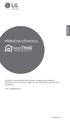 PŘÍRUČKA UŽIVATELE Přečtete si prosím pečlivě tuto příručku uživatele před uvedením přístroje do provozu a vždy ji mějte po ruce, abyste do ní později mohli nahlédnout. TYP : MODEM Wi-Fi www.lg.com OBSAH
PŘÍRUČKA UŽIVATELE Přečtete si prosím pečlivě tuto příručku uživatele před uvedením přístroje do provozu a vždy ji mějte po ruce, abyste do ní později mohli nahlédnout. TYP : MODEM Wi-Fi www.lg.com OBSAH
Rikomagic MK22/22 Plus
 Rikomagic MK22/22 Plus Instalační příručka CZ Děkujeme Vám za zakoupení Rikomagic MK22/22 Plus MK22/22 Plus je výkonné multimediální centrum pro domácí zábavu přinášející online zábavu do vašeho obývacího
Rikomagic MK22/22 Plus Instalační příručka CZ Děkujeme Vám za zakoupení Rikomagic MK22/22 Plus MK22/22 Plus je výkonné multimediální centrum pro domácí zábavu přinášející online zábavu do vašeho obývacího
T-60X Návod na obsluhu
 OD ROKU T-60X Návod na obsluhu 2.0 počítačový multimediální reproduktor UPOZORNĚNÍ: Nevystavujte zařízení vysoké teplotě nebo nadměrné vlhkosti, stříkající nebo kapající vodě/dešti. Zabraňte pádu a neúměrnému
OD ROKU T-60X Návod na obsluhu 2.0 počítačový multimediální reproduktor UPOZORNĚNÍ: Nevystavujte zařízení vysoké teplotě nebo nadměrné vlhkosti, stříkající nebo kapající vodě/dešti. Zabraňte pádu a neúměrnému
Průvodce nastavením Wi-Fi
 Průvodce nastavením Wi-Fi Připojení tiskárny prostřednictvím Wi-Fi Připojení k počítači pomocí Wi-Fi routeru Přímé připojení k počítači Připojení k chytrému zařízení pomocí Wi-Fi routeru Přímé připojení
Průvodce nastavením Wi-Fi Připojení tiskárny prostřednictvím Wi-Fi Připojení k počítači pomocí Wi-Fi routeru Přímé připojení k počítači Připojení k chytrému zařízení pomocí Wi-Fi routeru Přímé připojení
2. AKTIVUJTE REŽIM PÁROVÁNÍ
 1. NEJDŘÍVE PLNĚ NABIJTE, PAK ZAPNĚTE 2. AKTIVUJTE REŽIM PÁROVÁNÍ 3. PŘIPOJTE VAŠE ZAŘÍZENÍ Plné nabití trvá 3 6 hodin (dle zdroje). Stiskněte a podržte hranaté multifunkční tlačítko na asi 4 sekundy nebo
1. NEJDŘÍVE PLNĚ NABIJTE, PAK ZAPNĚTE 2. AKTIVUJTE REŽIM PÁROVÁNÍ 3. PŘIPOJTE VAŠE ZAŘÍZENÍ Plné nabití trvá 3 6 hodin (dle zdroje). Stiskněte a podržte hranaté multifunkční tlačítko na asi 4 sekundy nebo
DSM-320 bezdrátový přehrávač médií. Dálkový ovladač s bateriemi
 Toto zařízení splňuje podmínky pro zařízení UPnP AV a Intel Network Media. Než začnete DSM-320 Bezdrátový přehrávač médií Budete potřebovat následující vybavení: Počítač s procesorem min. 500 MHz, min.
Toto zařízení splňuje podmínky pro zařízení UPnP AV a Intel Network Media. Než začnete DSM-320 Bezdrátový přehrávač médií Budete potřebovat následující vybavení: Počítač s procesorem min. 500 MHz, min.
Elegance. BT Stereo sluchátka.
 Elegance BT Stereo sluchátka 10028473 http://www.auna-multimedia.com Vážený zákazníku, gratulujeme Vám k zakoupení produktu. Prosím, důkladně si pozorně manuál a dbejte na následující pokyny, aby se zabránilo
Elegance BT Stereo sluchátka 10028473 http://www.auna-multimedia.com Vážený zákazníku, gratulujeme Vám k zakoupení produktu. Prosím, důkladně si pozorně manuál a dbejte na následující pokyny, aby se zabránilo
WA-225W Wi-Fi STEREO ZESILOVAČ
 WA-225W Wi-Fi STEREO ZESILOVAČ NÁVOD K POUŽITÍ POPIS - Wi-Fi stereo zesilova č. Výkon 2x 20W RMS do 4 Ω. - Umožňuje vytvoření multiroom zvukového systému, který umožňuje ovládání více zesilova čů a různých
WA-225W Wi-Fi STEREO ZESILOVAČ NÁVOD K POUŽITÍ POPIS - Wi-Fi stereo zesilova č. Výkon 2x 20W RMS do 4 Ω. - Umožňuje vytvoření multiroom zvukového systému, který umožňuje ovládání více zesilova čů a různých
Zapojení boxu. Diagram zapojení boxu
 Zapojení boxu Zapojení zahrnuje tyto kroky: 1. Připojte box pomocí adaptéru k elektrické síti 2. Připojte box k TV pomocí HDMI, YPbPr, nebo CVBS kabelu 3. Připojte box pomocí ethernetového kabelu k počítačové
Zapojení boxu Zapojení zahrnuje tyto kroky: 1. Připojte box pomocí adaptéru k elektrické síti 2. Připojte box k TV pomocí HDMI, YPbPr, nebo CVBS kabelu 3. Připojte box pomocí ethernetového kabelu k počítačové
Zkrácená uživatelská příručka
 Zkrácená uživatelská příručka Hlavní popis Satelitní Twin Tuner HD přijímač HDMI Výstup (až do 1080p) Podpora DiSEqC 1.0, 1.1, 1.2, 1.3 (USALS) Dolby Digital audio výstup (S / PDIF) Rozšířené EPG a programová
Zkrácená uživatelská příručka Hlavní popis Satelitní Twin Tuner HD přijímač HDMI Výstup (až do 1080p) Podpora DiSEqC 1.0, 1.1, 1.2, 1.3 (USALS) Dolby Digital audio výstup (S / PDIF) Rozšířené EPG a programová
Bluesound International. Bluesound, stylizovaná slovní ochranná známka a logotyp B, věta HiFi For a wireless generation (HiFi pro bezdrátovou
 Bluesound International. Bluesound, stylizovaná slovní ochranná známka a logotyp B, věta HiFi For a wireless generation (HiFi pro bezdrátovou generaci), NODE 2 a všechny další produktové názvy a slogany
Bluesound International. Bluesound, stylizovaná slovní ochranná známka a logotyp B, věta HiFi For a wireless generation (HiFi pro bezdrátovou generaci), NODE 2 a všechny další produktové názvy a slogany
Děkujeme za zakoupení produktu Lenovo BT410 Bluetooth Speaker. Před použitím produktu si pečlivě prostudujte tuto příručku!
 BT410 Bluetooth Speaker (integrovaná funkce pro handsfree telefonování) Uživatelská příručka Výstraha: 1) Ilustrace slouží pouze pro referenci. 2) Společnost Lenovo je odhodlána zlepšovat výkon a kvalitu
BT410 Bluetooth Speaker (integrovaná funkce pro handsfree telefonování) Uživatelská příručka Výstraha: 1) Ilustrace slouží pouze pro referenci. 2) Společnost Lenovo je odhodlána zlepšovat výkon a kvalitu
Česky. BT-02N uživatelská příručka
 Česky BT-02N uživatelská příručka 1 Česky Rejstřík 1. Přehled......3 2. Začínáme....5 3. Připojení náhlavní sady headset Bluetooth.....5 4. Používání náhlavní sady headset Bluetooth... 9 5. Technické specifikace...
Česky BT-02N uživatelská příručka 1 Česky Rejstřík 1. Přehled......3 2. Začínáme....5 3. Připojení náhlavní sady headset Bluetooth.....5 4. Používání náhlavní sady headset Bluetooth... 9 5. Technické specifikace...
Příručka pro uživatele. Rádi vám vždy pomůžeme BT50 BT25. Zregistrujte svůj výrobek a získejte podporu na adrese www.philips.
 Rádi vám vždy pomůžeme Zregistrujte svůj výrobek a získejte podporu na adrese www.philips.com/support Otázky? Kontaktujte společnost Philips BT50 BT25 Příručka pro uživatele Obsah 1 Důležité informace
Rádi vám vždy pomůžeme Zregistrujte svůj výrobek a získejte podporu na adrese www.philips.com/support Otázky? Kontaktujte společnost Philips BT50 BT25 Příručka pro uživatele Obsah 1 Důležité informace
4P S. Adaptér pro připojení bezdrátové sítě LAN <BRP069A42> Instalační návod
 4P359542-2S Adaptér pro připojení bezdrátové sítě LAN Instalační návod Adaptér pro připojení bezdrátové sítě LAN Instalační návod Domovská stránka: http://www.onlinecontroller.daikineurope.com
4P359542-2S Adaptér pro připojení bezdrátové sítě LAN Instalační návod Adaptér pro připojení bezdrátové sítě LAN Instalační návod Domovská stránka: http://www.onlinecontroller.daikineurope.com
Skutečně realistický zážitek nyní v úhledném provedení! TV systém prostorového zvuku SRT-1000
 BULLETIN NOVÉHO PRODUKTU NEW W PR PRODUCT P ODUCT BULLETIN Skutečně realistický zážitek nyní v úhledném provedení! TV systém prostorového zvuku SRT-1000 Umístěte systém pod váš televizor a vychutnejte
BULLETIN NOVÉHO PRODUKTU NEW W PR PRODUCT P ODUCT BULLETIN Skutečně realistický zážitek nyní v úhledném provedení! TV systém prostorového zvuku SRT-1000 Umístěte systém pod váš televizor a vychutnejte
